Page 1

Цифровая камера
ИНСТРУКЦИЯ ПО
ЭКСПЛУАТАЦИИ
R
Благодарим за приобретение продукции CASIO.
• Перед началом использования камеры обязательно ознакомьтесь с мерами
предосторожности, описанными в данной инструкции по эксплуатации.
• Храните инструкцию по эксплуатации в безопасном месте и обращайтесь к ней
по мере необходимости.
• Для того чтобы получить новейшую информацию о данном продукте,
официальный веб-сайт EXILIM по адресу http://www.exilim.com/
Page 2
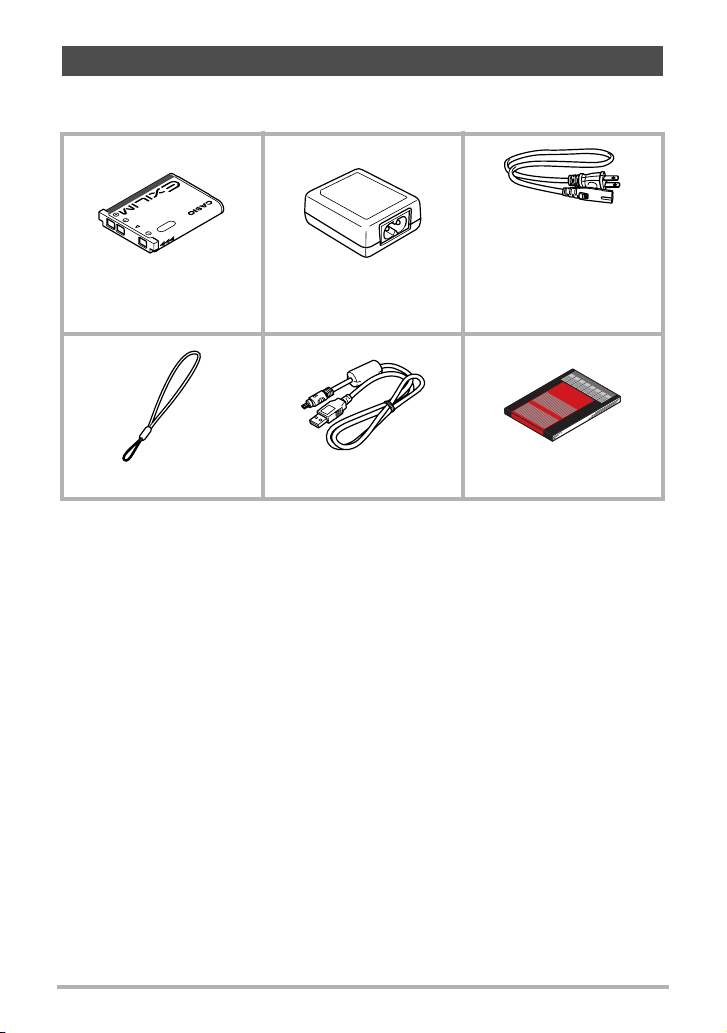
Аксессуары
Убедитесь в том, что в упаковке имеются все указанные ниже аксессуары. В
случае отсутствия какой-либо детали обратитесь к продавцу.
* В разных странах или
регионах используются
разные по форме вилки
шнуров питания.
Перезаряжаемая литий-
ионная батарея (NP-80)
Ремешок USB-кабель Краткое руководство
Адаптер USB-AC
(AD-C53U)
Шнур питания
2
Page 3
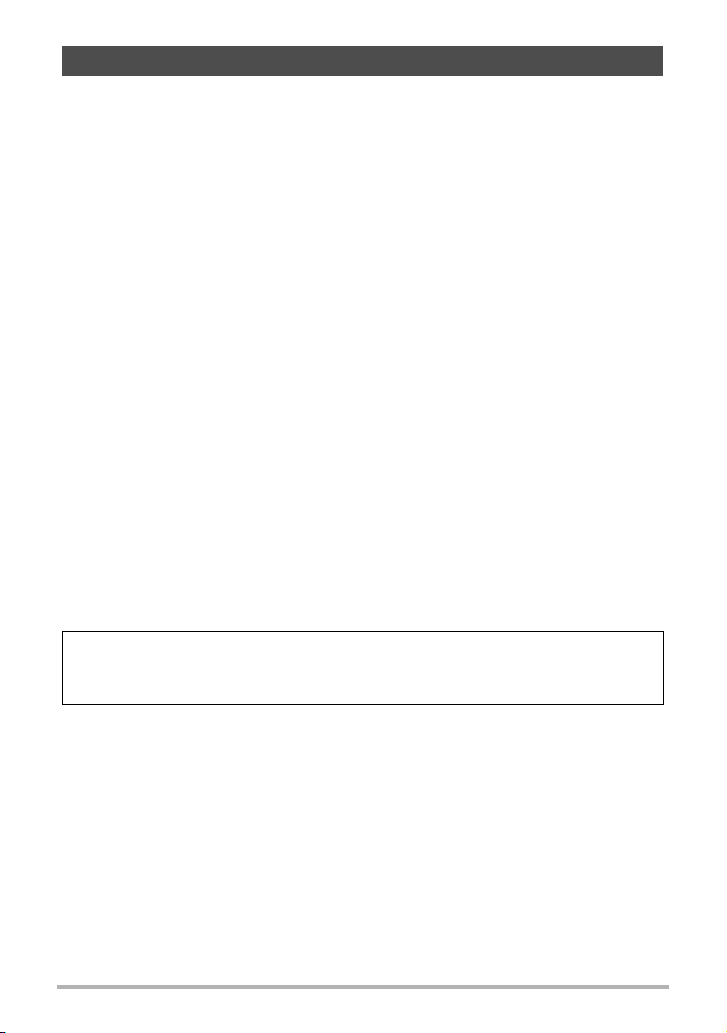
Сначала ознакомьтесь с данным разделом!
• Содержание данной инструкции подлежит изменению без предварительного
уведомления.
• Содержание данной инструкции проверялось на каждом этапе
производственного процесса. В случае обнаружения спорных, ошибочных и
прочих моментов просим вас обращаться к нам.
• Запрещается всяческое копирование содержания данной инструкции по
эксплуатации, как частично, так и полностью. Использование содержания
данной инструкции без разрешения CASIO COMPUTER CO., LTD.
целях, кроме целей личного использования, запрещено законодательством
об авторском праве.
• CASIO COMPUTER CO., LTD. не несёт ответственности за какой-либо ущерб
или упущенную выгоду, понесённые вами или какими-либо третьими
сторонами в связи с использованием или неисправностью данного изделия.
• CASIO COMPUTER CO., LTD. не несёт ответственности за какой-либо ущерб
или упущенную выгоду, понесённые в результате
памяти в связи с неисправностью, в результате ремонта или по другим
причинам.
• Обратите внимание на то, что примеры экранных изображений и
изображения изделия, содержащиеся в данной инструкции по эксплуатации,
могут несколько отличаться от экранов и конфигурации настоящей камеры.
утраты содержимого
Жидкокристаллический дисплей
При производстве жидкокристаллической панели экрана монитора
использована высокоточная технология, обеспечивающая использование
99,99% пикселов. Это значит, что незначительное количество пикселов может
не отображаться или же наоборот, отображаться постоянно. Это связано с
характеристиками жидкокристаллического дисплея и не свидетельствует о
неисправности.
в любых
Сделайте пробные снимки
Перед съёмкой окончательного изображения сделайте пробный снимок,
чтобы убедиться в правильности работы камеры.
3
Page 4
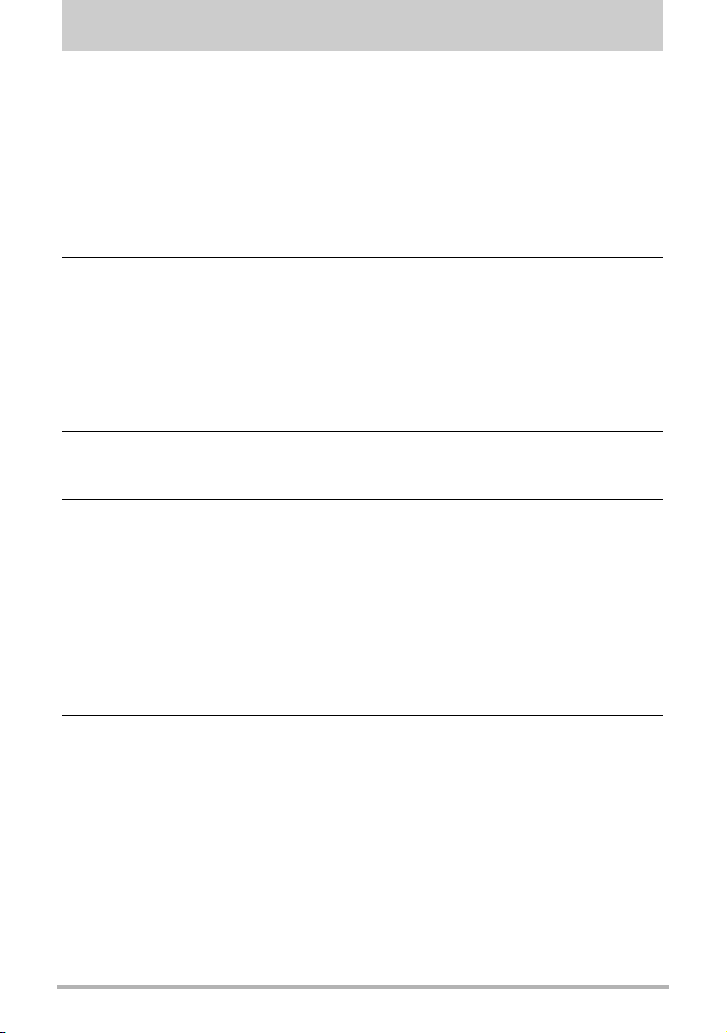
Оглавление
Аксессуары . . . . . . . . . . . . . . . . . . . . . . . . . . . . . . . . . . . . . . . . . . . . . . . . . . . . 2
Сначала ознакомьтесь с данным разделом! . . . . . . . . . . . . . . . . . . . . . . . . . 3
Использование данного руководства . . . . . . . . . . . . . . . . . . . . . . . . . . . . . . . 6
Системные требования . . . . . . . . . . . . . . . . . . . . . . . . . . . . . . . . . . . . . . . . . . 6
Виды камеры . . . . . . . . . . . . . . . . . . . . . . . . . . . . . . . . . . . . . . . . . . . . . . . . . . 7
Управление камерой . . . . . . . . . . . . . . . . . . . . . . . . . . . . . . . . . . . . . . . . . . . . 8
Навигационные элементы управления . . . . . . . . . . . . . . . . . . . . . . . . . . . . . 9
Память камеры . . . . . . . . . . . . . . . . . . . . . . . . . . . . . . . . . . . . . . . . . . . . . . . 10
❚❙
Начало работы 11
Прикрепите ремешок камеры . . . . . . . . . . . . . . . . . . . . . . . . . . . . . . . . . . . . 11
Перед началом работы с камерой зарядите батарею. . . . . . . . . . . . . . . . . 11
Устано вка карты памяти . . . . . . . . . . . . . . . . . . . . . . . . . . . . . . . . . . . . . . . . 16
Включение и выключение питания. . . . . . . . . . . . . . . . . . . . . . . . . . . . . . . . 17
Исходные установки . . . . . . . . . . . . . . . . . . . . . . . . . . . . . . . . . . . . . . . . . . . 17
Режимы . . . . . . . . . . . . . . . . . . . . . . . . . . . . . . . . . . . . . . . . . . . . . . . . . . . . . . 18
❚❙
Использование ЖК-монитора 19
Разметка ЖК-монитора . . . . . . . . . . . . . . . . . . . . . . . . . . . . . . . . . . . . . . . . . 19
❚❙
Запись снимков и видео 23
Съёмка изображений. . . . . . . . . . . . . . . . . . . . . . . . . . . . . . . . . . . . . . . . . . . 23
Настройка диска зуммирования . . . . . . . . . . . . . . . . . . . . . . . . . . . . . . . . . . 23
Использование вспышки . . . . . . . . . . . . . . . . . . . . . . . . . . . . . . . . . . . . . . . . 25
Настройка режима фокусировки. . . . . . . . . . . . . . . . . . . . . . . . . . . . . . . . . . 26
Настройка серийной съёмки . . . . . . . . . . . . . . . . . . . . . . . . . . . . . . . . . . . . . 27
Использование меню функций . . . . . . . . . . . . . . . . . . . . . . . . . . . . . . . . . . . 28
Видеозапись . . . . . . . . . . . . . . . . . . . . . . . . . . . . . . . . . . . . . . . . . . . . . . . . . . 35
Использование меню записи . . . . . . . . . . . . . . . . . . . . . . . . . . . . . . . . . . . . 37
❚❙
Просмотр 47
Просмотр в режиме одиночной навигации. . . . . . . . . . . . . . . . . . . . . . . . . . 47
Просмотр миниатюр. . . . . . . . . . . . . . . . . . . . . . . . . . . . . . . . . . . . . . . . . . . . 47
Зуммирование изображений. . . . . . . . . . . . . . . . . . . . . . . . . . . . . . . . . . . . . 49
Поворот изображения . . . . . . . . . . . . . . . . . . . . . . . . . . . . . . . . . . . . . . . . . . 49
Воспроизведение видео . . . . . . . . . . . . . . . . . . . . . . . . . . . . . . . . . . . . . . . . 49
Использование видеоредактора. . . . . . . . . . . . . . . . . . . . . . . . . . . . . . . . . . 50
Удаление изображения/видео . . . . . . . . . . . . . . . . . . . . . . . . . . . . . . . . . . . 51
Меню просмотра . . . . . . . . . . . . . . . . . . . . . . . . . . . . . . . . . . . . . . . . . . . . . . 52
4
Оглавление
Page 5
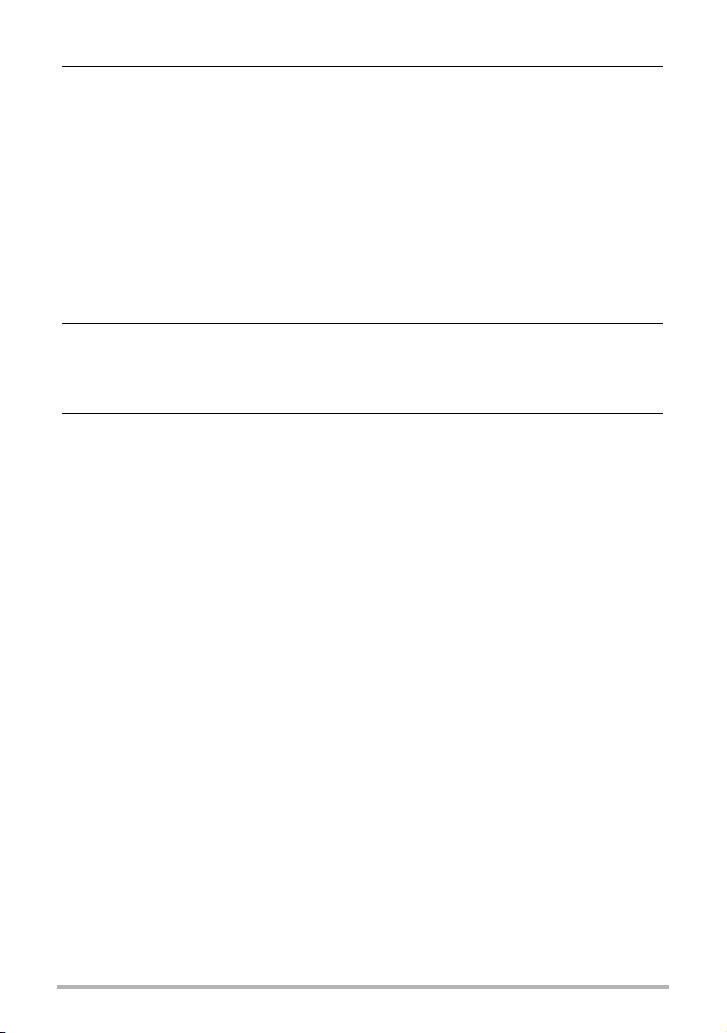
❚❙
Использование меню настроек 63
Звуки настроек . . . . . . . . . . . . . . . . . . . . . . . . . . . . . . . . . . . . . . . . . . . . . . . . 63
Настройка энергосбережения. . . . . . . . . . . . . . . . . . . . . . . . . . . . . . . . . . . . 64
Настройка экономии энергии ЖК-монитора . . . . . . . . . . . . . . . . . . . . . . . . 64
Настройка даты и времени . . . . . . . . . . . . . . . . . . . . . . . . . . . . . . . . . . . . . . 64
Настройка Язык / Language. . . . . . . . . . . . . . . . . . . . . . . . . . . . . . . . . . . . . . 64
Настройка режима отображения . . . . . . . . . . . . . . . . . . . . . . . . . . . . . . . . . 65
Настройка нумерации файлов . . . . . . . . . . . . . . . . . . . . . . . . . . . . . . . . . . . 65
Настройка ТВ-выхода . . . . . . . . . . . . . . . . . . . . . . . . . . . . . . . . . . . . . . . . . . 65
Настройка комплекта памяти . . . . . . . . . . . . . . . . . . . . . . . . . . . . . . . . . . . . 66
Сброс. все. . . . . . . . . . . . . . . . . . . . . . . . . . . . . . . . . . . . . . . . . . . . . . . . . . . . 66
❚❙
Выполнение подключений 67
Подключение камеры к телевизору . . . . . . . . . . . . . . . . . . . . . . . . . . . . . . . 67
Подключение камеры к компьютеру. . . . . . . . . . . . . . . . . . . . . . . . . . . . . . . 68
❚❙
Приложение 72
Меры предосторожности. . . . . . . . . . . . . . . . . . . . . . . . . . . . . . . . . . . . . . . . 72
Меры предосторожности при использовании . . . . . . . . . . . . . . . . . . . . . . . 79
Электропитание . . . . . . . . . . . . . . . . . . . . . . . . . . . . . . . . . . . . . . . . . . . . . . . 82
Использование карты памяти . . . . . . . . . . . . . . . . . . . . . . . . . . . . . . . . . . . . 83
О названиях папок и файлов . . . . . . . . . . . . . . . . . . . . . . . . . . . . . . . . . . . . 84
Поиск и устранение неисправностей . . . . . . . . . . . . . . . . . . . . . . . . . . . . . . 86
Количество фотоснимков/Время видеозаписи . . . . . . . . . . . . . . . . . . . . . . 88
Технически е характеристики. . . . . . . . . . . . . . . . . . . . . . . . . . . . . . . . . . . . . 90
5
Оглавление
Page 6
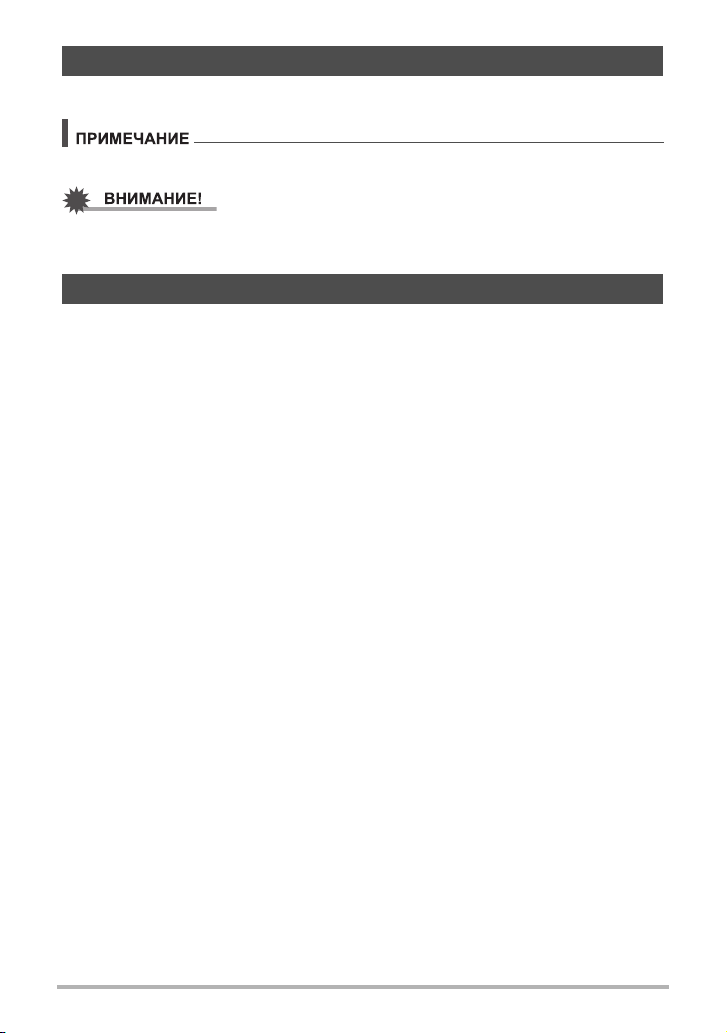
Использование данного руководства
Ниже приводится объяснение символов, используемых в данном руководстве.
• Указывает на полезную для использования камеры информацию.
• Указывает на важное сообщение, которое необходимо прочесть перед
использованием данной функции.
Системные требования
Для как можно более эффективного использования камеры ваш компьютер
должен соответствовать нижеуказанным системным требованиям.
Для Windows:
• Windows XP, Windows Vista, Windows 7
• Процессор: Pentium D 3,0 ГГц или более мощный
• Память: минимум 1 Гб ОЗУ (рекомендуется 2 Гб)
• Пространство на жестком диске: не менее 300 Мб (рекомендуется 10 Гб)
• Цветной монитор с 32-разрядной глубиной цветов
• Microsoft DirectX 9.0c
• Порт USB
Для Macintosh:
• Power Mac G3 или более новая версия
•Mac OS с 10.3X до 10.6 <Mass storage> или более новая версия
• Память: 1 Гб или больше
• Порт USB
6
Page 7
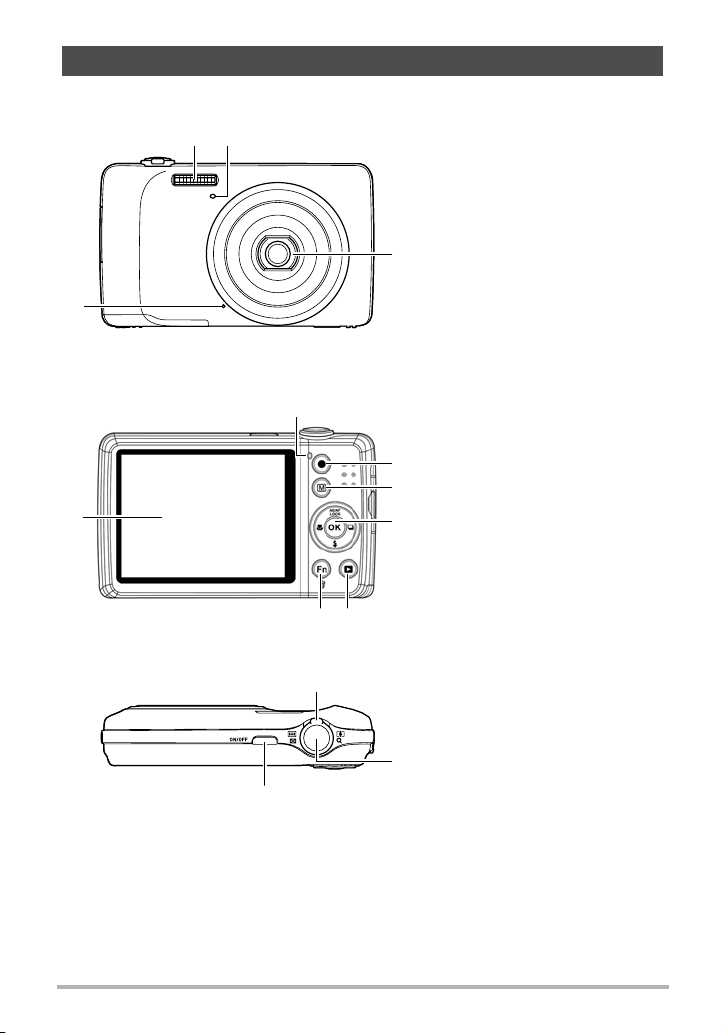
Виды камеры
Вид спереди
4
Вид сзади
5
1 2
6
bl bk
Вспышка
1
Светодиод автоспуска
2
Объектив
3
Микрофон
4
3
ЖК-монитор
5
Светодионый индикатор
6
Кнопка видео
7
Кнопка меню
8
7
Кнопка OK/4-сторонняя
9
8
навигация (8, 2, 4, 6)
Кнопка просмотра
bk
9
Кнопка Функция/Удалить
bl
Вид сверху
bo
bm
Диск зуммирования
bm
Кнопка спуска затвора
bn
Кнопка ON/OFF (Питание)
bo
bn
7
Page 8
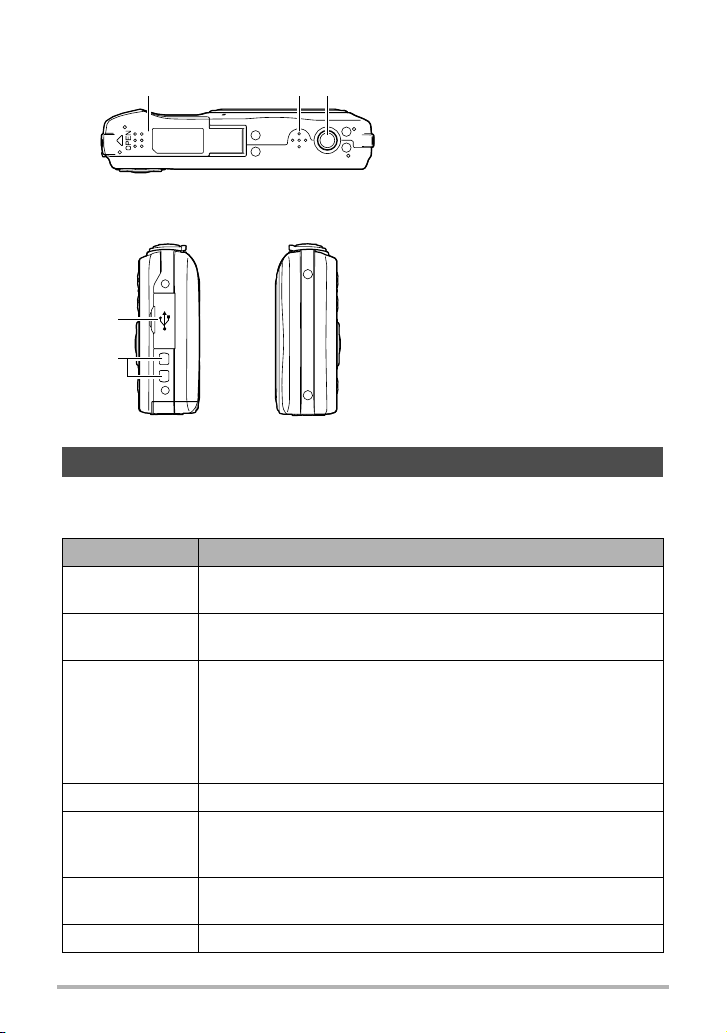
Вид снизу
Отсек для батареи/карты
bqbp br
Вид слева/справа
bp
памяти
Динамик
bq
Штативное гнездо
br
Порт USB/AV
bs
Кольцо для ремешка
bt
bs
bt
Управление камерой
Данная камера оснащена различными кнопками/дисками, упрощающими её
использование.
Управление Описание
Кнопка ON/OFF
(Питание)
Кнопка спуска
затвора
Диск
зуммирования
Кнопка меню Переход к меню/подменю или выход из него.
Кнопка Функция/
Удалить
Кнопка
просмотра
Кнопка видео Пуск/остановка видеозаписи.
Нажмите кнопку ON/OFF (Питание), чтобы включить или
выключить камеру.
Нажмите для захвата изображения.
В режиме фотозаписи поворот диска зуммирования против
часовой стрелки позволит увеличить изображение, а по
часовой стрелке — уменьшить.
В режиме просмотра поворот диска позволяет увеличить
изображение и перейти к просмотру 9 изображений/
календарным
В режиме записи позволяет перейти к меню функций.
В режиме просмотра позволяет удалить снимок или
видеоклип.
Активирует режим просмотра или возвращает в режим
записи.
пиктограммам.
8
Page 9
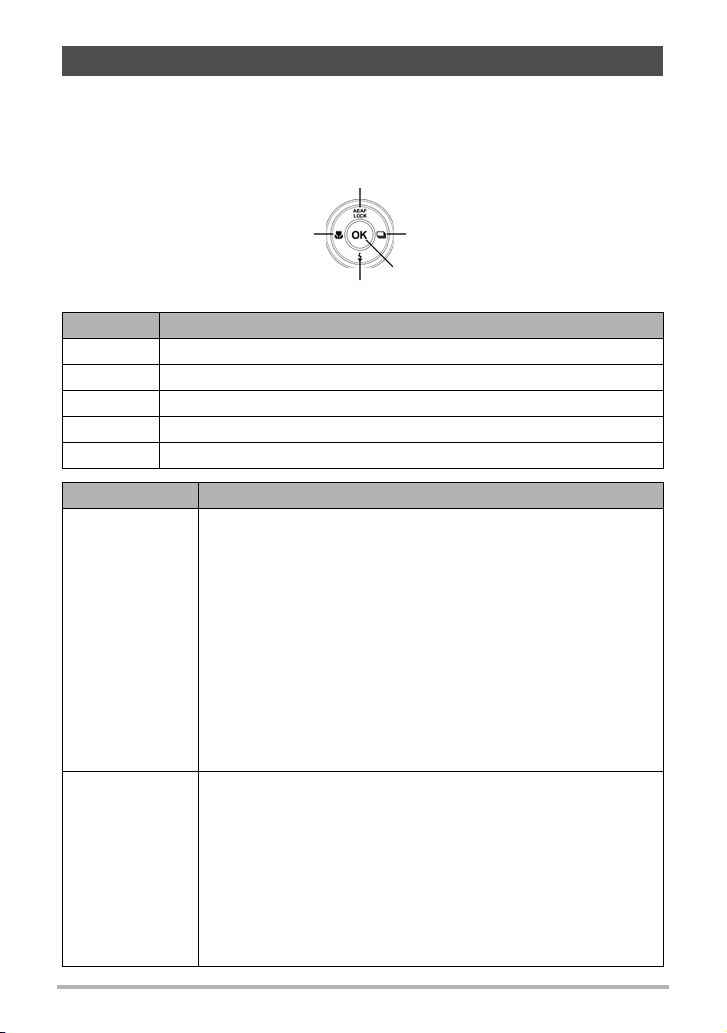
Навигационные элементы управления
4-сторонняя навигация и кнопка OK позволяют переходить к различным меню,
доступным из экранного меню. Для получения максимально качественных
снимков и видеороликов данная камера позволяет изменять большое
количество настроек. Данные кнопки выполняют следующие функции.
1
№ Описание
1
2
3
4
5
Кнопка Описание
AE/AF LOCK
(блокировка
автоэкспозиции
и автофокуса)/
Вверх
Макро/Влево
AE/AF LOCK (блокировка автоэкспозиции и автофокуса)
Макро
Вспышка
Серийная съёмка
OK (Хорошо)
1)Чтобы заблокировать автоэкспозицию и автофокус, нажмите и
удерживайте кнопку AE/AF LOCK/вверх в течение 1 секунды
или нажмите наполовину кнопку спуска затвора, затем
нажмите кнопку AE/AF LOCK/вверх в режиме записи.
• Данная функция используется только в режиме Программы
(стр. 38).
2)Разблокировать автоэкспозицию и автофокус можно
несколькими способами:
• нажмите кнопку AE/AF LOCK/вверх;
• поверните диск зуммирования;
• нажмите кнопку Меню/Функция/Просмотр/Видео/ON/OFF
(Питание), чтобы запустить другую функцию.
3)В режиме просмотра нажмите, чтобы повернуть изображение.
4)В меню позволяет переходить между вариантами меню и
подменю.
1)В режиме записи нажмите, чтобы просмотреть варианты
режима Макро.
(Автофокус, Супер-Макро, Панорамный план, Бесконечность,
Ручная фокусировка).
• Ручная фокусировка может использоваться только в
режиме Программы (стр. 38).
2)В режиме просмотра нажмите, чтобы просмотреть
предыдущее изображение или видеоклип.
3)В режиме просмотра видеозаписи запускает перемотку назад.
4)В Меню позволяет выйти из подменю или переходить между
вариантами меню.
2
3
4
5
9
Page 10
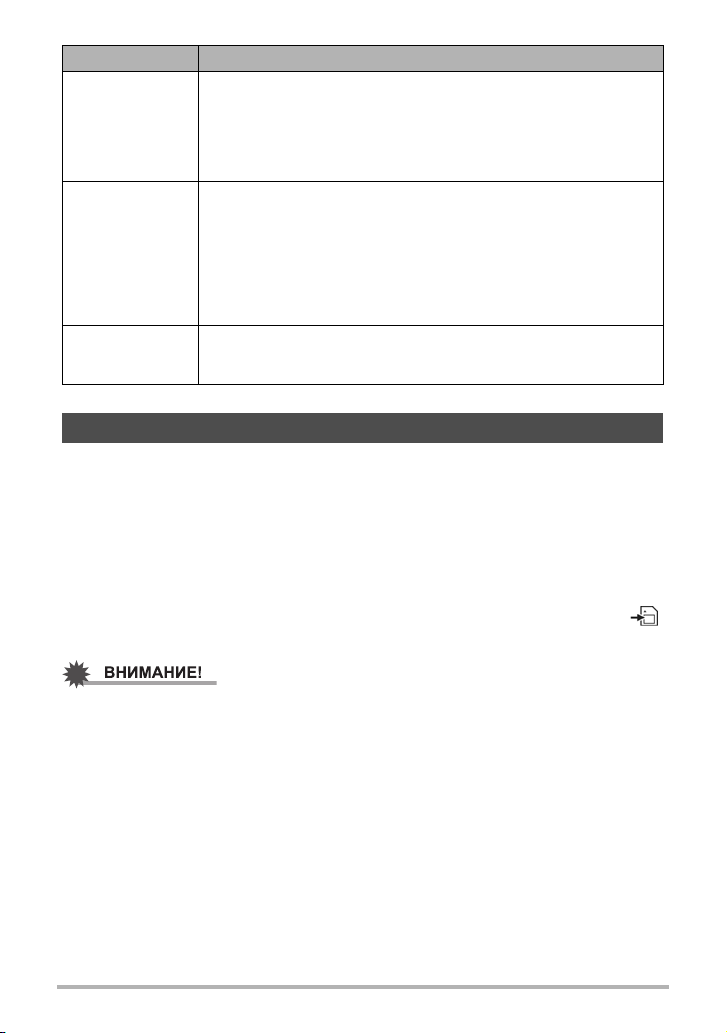
Кнопка Описание
1)В режиме записи нажмите, чтобы просмотреть варианты
режима вспышки.
Вспышка/Вниз
Серийная
съёмка/Вправо
OK (Хорошо)
(Автовспышка, Защита от кр.глаз, Высветленный, Медленная
синхронизация, Оттенённый)
2)В меню позволяет переходить между вариантами меню и
подменю.
1)Нажмите, чтобы просмотреть варианты серийной съёмки.
(Выкл., Серия, Скоростная серия и AEB)
2)В режиме просмотра позволяет просмотреть следующее
изображение или видеоклип.
3)В режиме просмотра видеозаписи запускает перемотку
вперёд.
4)В Меню позволяет перейти к подменю или переходить между
вариантами меню.
1)Подтверждает выбор при использовании экранного меню.
2)В режиме просмотра видеозаписи запускает
воспроизведение.
Память камеры
Встроенная память
Данная камера оснащена встроенной памятью объёмом 37,2 Мб. Если в слоте
для карты памяти отсутствует карта памяти, все хзаписываемые изображения и
видеоклипы автоматически сохраняются во встроенной памяти.
Внешнее хранение
Камера поддерживает использование карт памяти SD, SDHC и SDXC. Если в
слоте для карты памяти установлена карта памяти, камера автоматически
сохраняет все изображения и видеоклипы на внешнюю карту. Пиктограмма
обозначает, что в камере используется карта памяти.
• Не все карты совместимы с вашей камерой. При покупке карты обязательно
ознакомьтесь с её техническими характеристиками и возьмите с собой в
магазин камеру для проверки совместимости.
10
Page 11
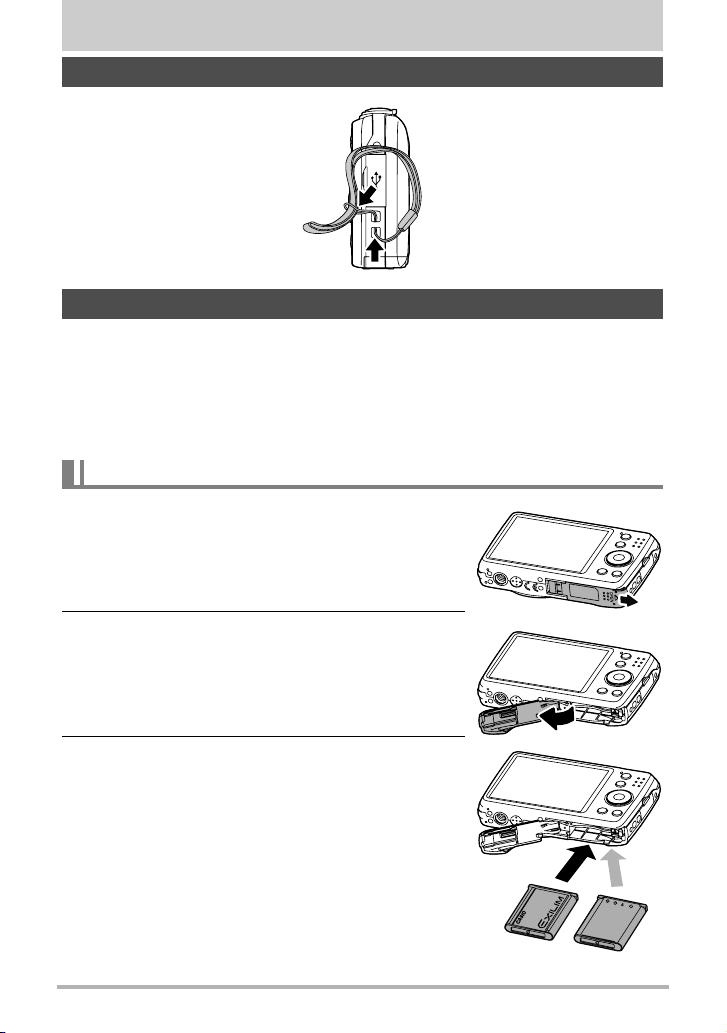
Начало работы
Прикрепите ремешок камеры
Перед началом работы с камерой зарядите батарею.
Обратите внимание на то, что батарея новой камеры не заряжена. Для
установки батареи в камере и начала зарядки выполните нижеописанную
процедуру.
• Питание данной камеры осуществляется от перезаряжаемой литий-ионной
батареи CASIO (NP-80). Не пытайтесь воспользоваться другим типом
батареи.
Установка батареи
1. Перед тем как вынуть батарею, убедитесь в
том, что камера выключена.
2. Отоприте и откройте отсек для батареи/карты
памяти на нижней части камеры.
3. Вставьте батарею в отсек контактами внутрь
камеры, соблюдая полярность, как показано.
11
OK
(Хорошо)
Плохо
Начало работы
Page 12
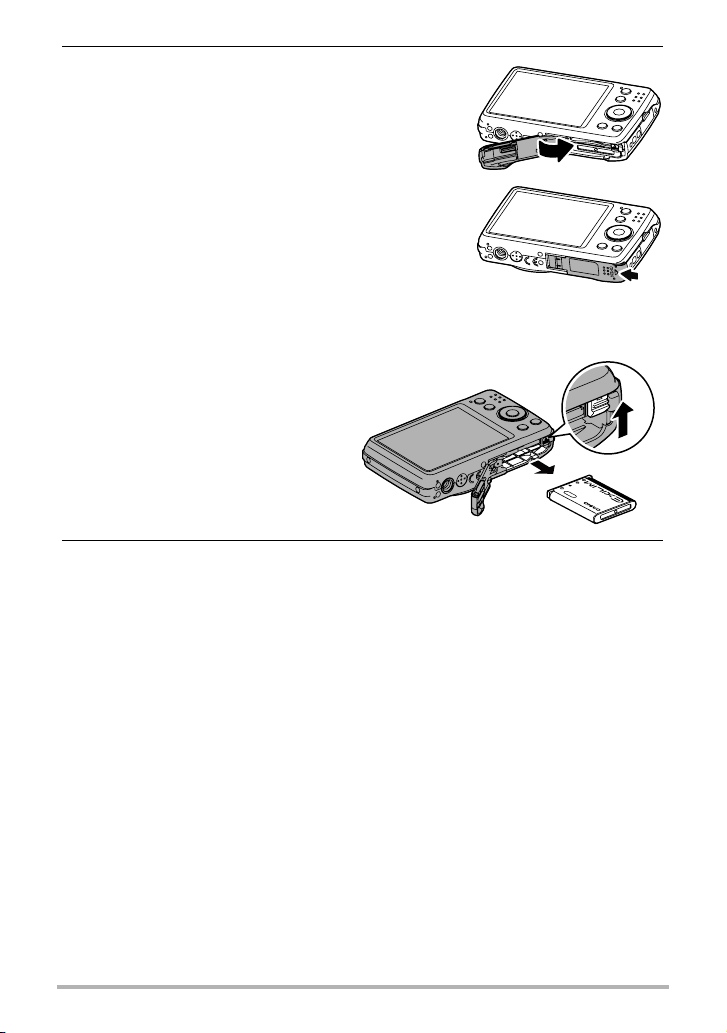
4. Закройте и заприте отсек для батареи/карты
памяти.
Замена батареи
1. Отоприте и откройте отсек
для батареи/карты памяти.
Повернув ЖК-монитор
камеры вверх, переместите
стопор в указанном на
иллюстрации стрелкой
направлении. После того как
батарея выскочит, выньте её
из камеры.
2. Вставьте новую батарею.
12
Начало работы
Page 13
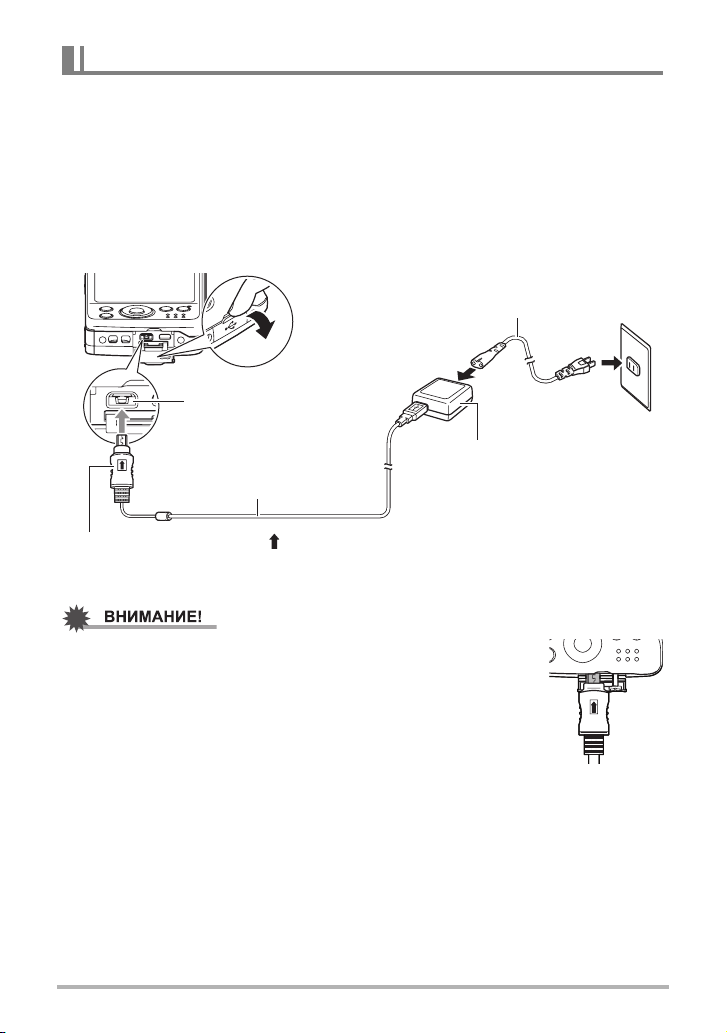
Зарядите батарею
Зарядку батареи можно выполнить одним из двух нижеописанных методов.
• При помощи адаптера USB-AC
• При помощи USB-подключения к компьютеру
. Зарядка с помощью адаптера USB-AC
Адаптер позволяет заряжать батарею, когда она установлена в камере.
Выключив камеру, подсоедините устройства в показанной ниже
последовательности (
Время зарядки: приблизительно 160 минут.
1, 2, 3, 4
).
Шнур питания
Порт USB/AV
1
Убедитесь в том, что метка на соединителе USB-кабеля
повёрнута к ЖК-монитору, и подключите кабель к камере.
• Вставьте соединитель кабеля в порт USB/AV до щелчка,
подтверждающего фиксирование кабеля. Неправильное
или неполное подключение кабеля может стать причиной
плохого качества связи или неисправности.
• Помните о том, что даже если соединитель вставлен до
конца, металлическая часть соединителя останется
видна, как показано на рисунке.
USB-кабель
(поставляется с камерой)
2
3
Адаптер USB-AC
4
13
Начало работы
Page 14
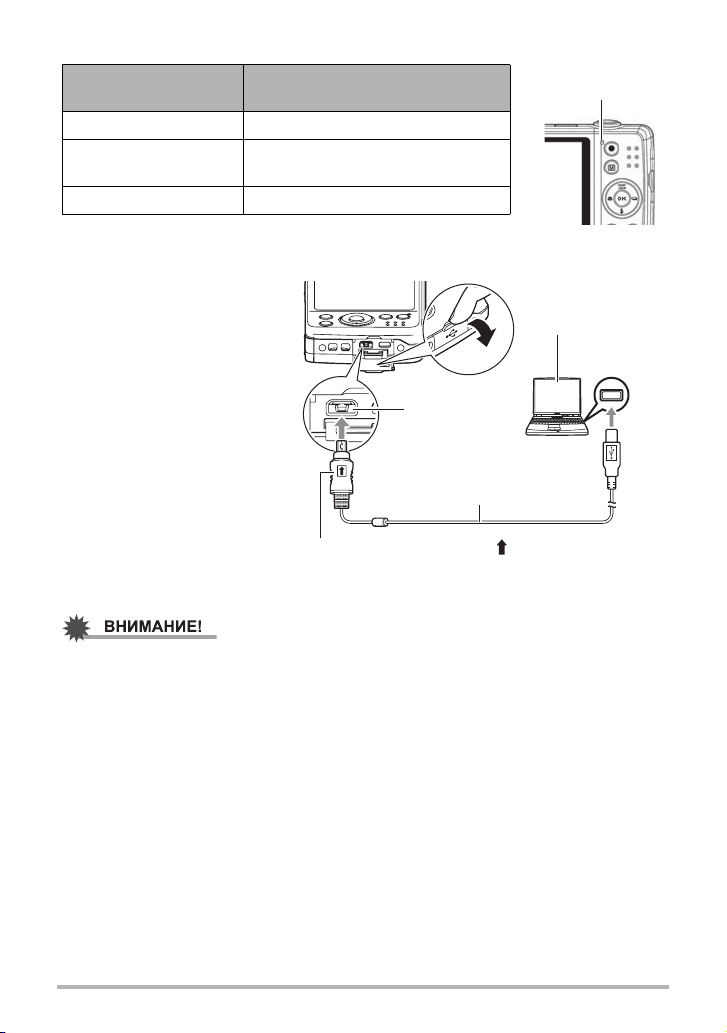
Работа светодионого индикатора
Состояние
индикатора
Мигает зелёным Зарядка
Мигает зелёным,
быстро
Выкл. Зарядка завершена
Описание
Проблема зарядки (стр. 82)
. Зарядка через USB-подключение к компьютеру
Через USB-подключение
можно подзаряжать батарею,
когда она установлена в
камере.
Выключите камеру и
подключите ее в показанной
ниже последовательности
). Если камера
(
1, 2
включена, нажмите кнопку
ON/OFF (Питание), чтобы
выключить ее перед
подключением к компьютеру.
Время зарядки:
приблизительно 160 минут.
1
Убедитесь в том, что метка на соединителе
USB-кабеля повёрнута к ЖК-монитору, и
подключите кабель к камере.
Порт USB/AV
USB-кабель
(поставляется с камерой)
Светодионый
индикатор
Компьютер
(питание
включено)
Порт USB
2
• Если Вы впервые подключаете камеру к Вашему компьютеру при помощи
USB-кабеля, на экране компьютера может появиться сообщение об ошибке.
В таком случае отсоедините USB-кабель и подключите снова.
• В зависимости от настроек вашего компьютера, возможно, вы не сможете
зарядить батарею камеры через USB-соединение. В этом случае
рекомендуется использовать комплектный адаптер USB-AC.
• Зарядка не начинается, если подключённый компьютер находится в спящем
режиме.
14
Начало работы
Page 15
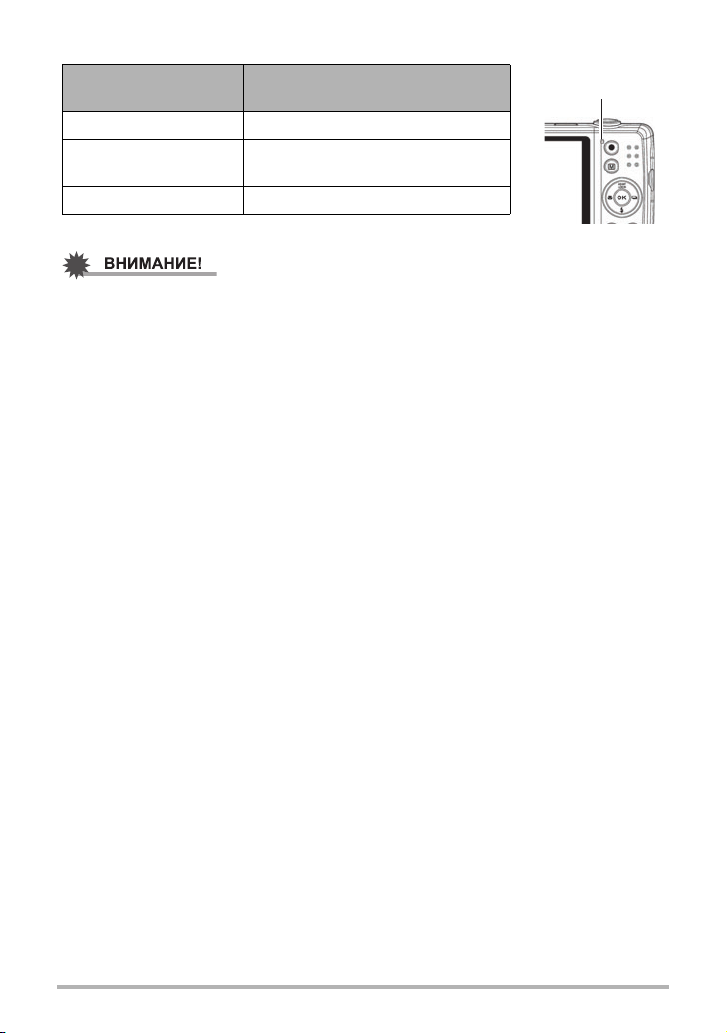
Работа светодионого индикатора
Состояние
индикатора
Описание
Светодионый
индикатор
Мигает зелёным Зарядка
Мигает зелёным,
быстро
Проблема зарядки (стр. 82)
Выкл. Зарядка завершена
• Зарядка невозможна, если компьютер находится в режиме сна или отключён.
• Ошибка зарядки может возникнуть сразу после начала процесса зарядки или
через некоторое время после этого. В случае ошибки зарядки светодиодный
индикатор быстро мигает зелёным.
• Неиспользование камеры в течение примерно 48 часов с разряженной
батареей приведёт к обнулению даты и времени.
При следующем включении
камеры после восстановления подачи питания появится сообщение,
требующее настроить время и дату. В этом случае настройте время и дату
(стр. 64).
Прочие меры предосторожности в процессе зарядки
• Никогда не используйте другие типы зарядных устройств. Использование
другого зарядного устройства может привести к непредвиденной ситуации.
• Зарядные USB-устройства и приборы питания должны соответствовать
установленным стандартам. Использование устройства с более слабыми
характеристиками или устройства, не соответствующего стандарту, может
стать причиной неисправности и/или других проблем в работе камеры.
• Надлежащее функционирование
камеры не гарантируется в случае работы с
компьютером, сконструированным или модифицированным вами. Даже в
случае работы с приобретенным компьютером некоторые технические
характеристики USB-портов могут не допускать зарядку при помощи USBкабеля.
• Тёплая после недавнего использования батарея может не зарядиться
полностью. Перед зарядкой дайте батарее остыть.
• Батарея слегка разряжается, даже если она
не используется в камере.
Поэтому рекомендуется заряжать батарею непосредственно перед
использованием.
• Зарядка батареи камеры может создавать помехи приёму теле- и
радиосигналов. В этом случае вставьте шнур питания зарядного устройства в
розетку подальше от телевизора или радио.
• Реальное время зарядки зависит от степени заряда батареи и условий
зарядки.
• Не используйте
адаптер USB-AC с любым другим устройством.
15
Начало работы
Page 16
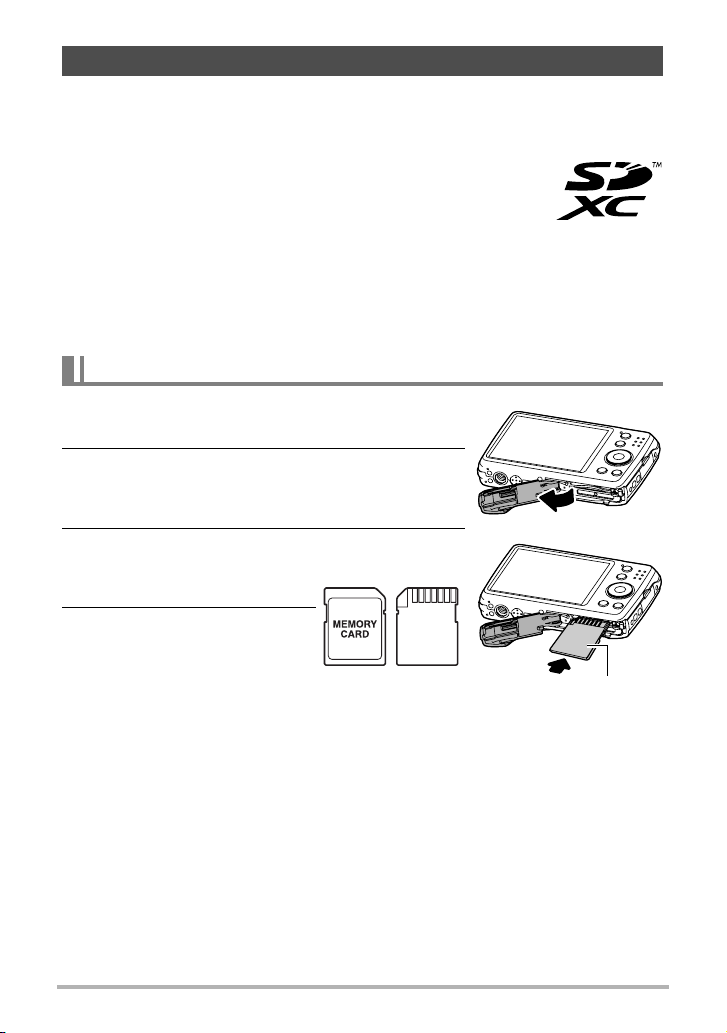
Установка карты памяти
Увеличьте вместимость данной камеры с помощью карты памяти SD, SDHC или
SDXC.
. Поддерживаемые карты памяти
– Карта памяти SD
– Карта памяти SDHC
– Карта памяти SDXC
• С августа 2012 г. поддерживаются нижеуказанные типы карт памяти.
• Данная камера поддерживает использование карт памяти SD следующих
типов и объемов: карты памяти SD до 2 Гб, карты памяти SDHC от 2 Гб до
32 Гб, карты памяти SDXC от 32 Гб до 2 Тб. Следует учесть, что возможность
использовать с этой камерой
имеет указанные выше емкость и тип, не гарантируется.
определенную карту памяти, даже если она
Загрузка карты памяти
1. Отоприте и откройте отсек для батареи/карты
памяти на нижней части камеры.
2. Вставьте карту памяти в слот для карты
памяти металлической частью назад (к ЖКмонитору).
3. Вдавите карту памяти в
отсек до характерного
щелчка.
4. Закройте и заприте отсек
для батареи/карты памяти.
Вид
спереди
16
Вид
сзади
Вид сзади
Начало работы
Page 17
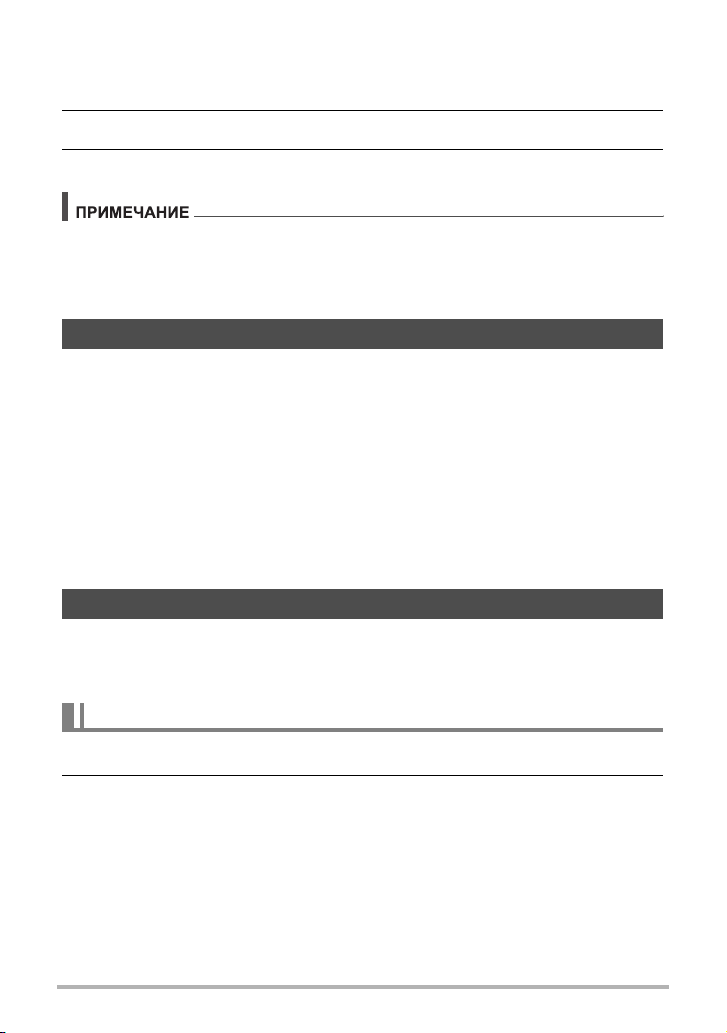
Удаление карты памяти
1. Отоприте и откройте отсек для батареи/карты памяти.
2. Аккуратно надавите на карту, чтобы она выскочила из отсека.
3. Осторожно выньте карту.
• Windows XP не поддерживает возможность использования карт SDXC
(формат exFAT). Тем не менее в Windows XP (с пакетом обновления 3) можно
загрузить обновление exFAT, и таким образом сделать возможным
использование карт SDXC.
Включение и выключение питания
Существует два способа включения камеры.
• Нажмите кнопку ON/OFF (Питание); кратковременно покажется экран запуска
и прозвучит звук запуска, если он включен. Объектив выдвинется, и камера
включится в
• Удерживайте кнопку Просмотра до загорания светодиодного индикатора. В
результате камера включится в режиме просмотра. При этом объектив не
выдвигается.
Чтобы выключить камеру, нажмите кнопку ON/OFF (Питание).
Более подробная информация о режимах записи и просмотра приведена в
разделе «Режимы» на стр. 18.
Исходные установки
режиме записи.
При первом включении камеры вам придётся выполнить исходные
камеры. Первой из них является языковое меню. Укажите, на каком языке
следует отображать меню и сообщения на ЖК-мониторе.
установки
Установка Язык / Language
1. Для просмотра языков нажимайте кнопки 8, 2, 4 или 6.
2. Выберите язык и нажмите кнопку OK, чтобы применить настройку.
17
Начало работы
Page 18
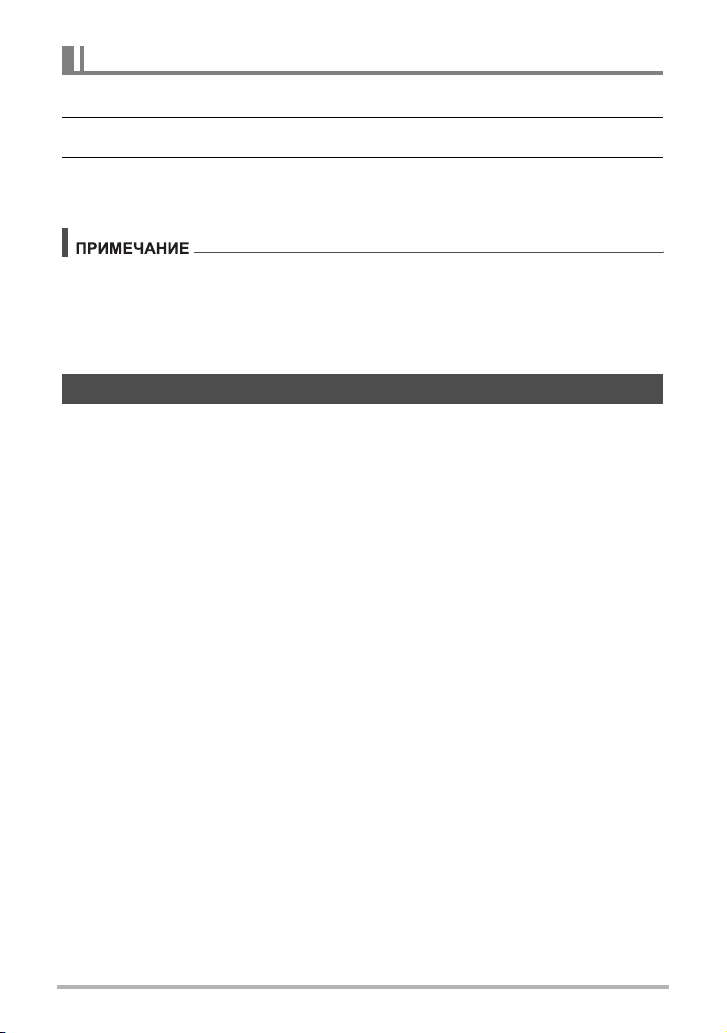
Установка даты и времени
1. Для просмотра вариантов нажимайте кнопки 4 или 6.
2. Для изменения даты и времени нажимайте кнопки 8 или 2.
3. Нажмите OK, чтобы применить выбранное.
Теперь вы готовы к съёмке изображений и видео.
• Удерживание нажатыми кнопок 8 или 2 попеременно изменяет значения.
• Удаление батареи из камеры сразу же после первой настройки даты и
времени может привести к сбросу настроек на заводские установленные по
умолчанию значения. Не вынимайте батарею в течение минимум 24 ч после
изменения настроек.
Режимы
В камере предусмотрено два режима:
Режим записи
• Это режим, появляющийся по умолчанию после каждого включения камеры.
В этом режиме можно делать снимки и записывать видео.
Режим просмотра
• Нажмите кнопку Просмотра после включения камеры, чтобы просмотреть и
отредактировать выполненные снимки или просмотреть видео.
18
Начало работы
Page 19
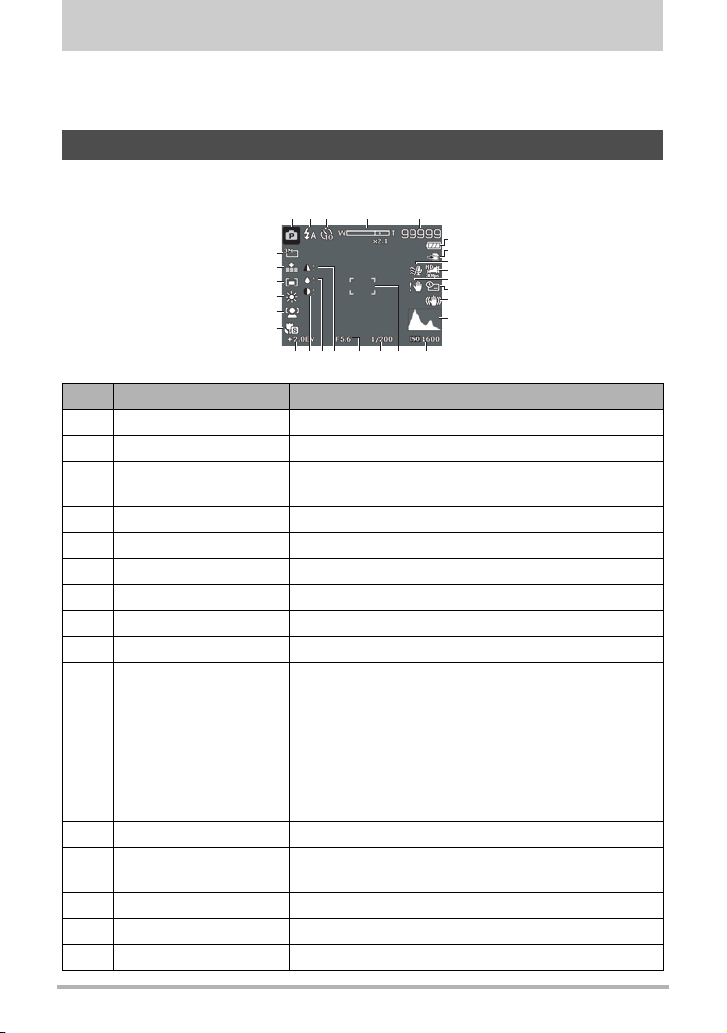
Использование ЖК-монитора
На ЖК-мониторе отображается вся важная информация о настройках камеры, а
также текущий снимок или видео. Дисплей ЖК-монитора называется экранное
меню.
Разметка ЖК-монитора
. Компоновка экрана в режиме записи снимка
23 4 5
1
6
27
26
25
24
23
22
№ Элемент Описание
1 Режим записи Указывает текущий режим.
2 Вспышка Указывает настройку вспышки.
3 Автоспуск/Серия/AEB
Показывает настройки режимов Автоспуск/
Серия/AEB.
4 Индикатор зума Отображает увеличение.
5 Осталось снимков Указывает количество оставшихся снимков.
6 Батарейка Указывает уровень заряда батареи.
7 Носитель данных Указывает используемый носитель данных.
8 Ветер Вырезать Уменьшает шум ветра во время видеозаписи.
9 Размер видео Указывает размер видео.
Показывает
, что освещение недостаточное и
камера дрожит, что может стать причиной
размытого изображения. Если появляется
Предупреждение о
10
вибрации
предупреждение о вибрации, можно
продолжать фотографировать. Однако
рекомендуется включить стабилизатор,
подсветку или использовать треногу – эти
способы стабилизируют камеру.
11 Печать даты Указывает, активирована ли печать даты.
12 Стабилизатор
Указывает, активирована ли функция
стабилизатора.
13 Гистограмма Графическое отображение яркости.
14 ISO Отображает настройки
15 Область фокусировки Указывает область фокусировки.
7
8
9
10
11
12
13
151721 181920
1416
ISO.
19
Использование ЖК-монитора
Page 20
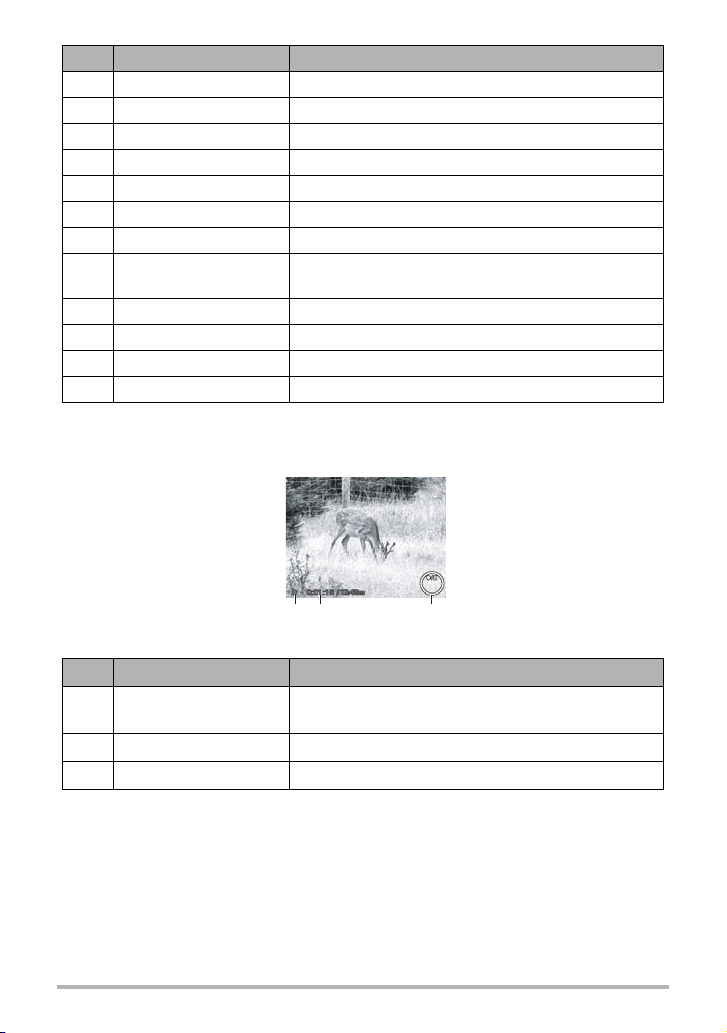
№ Элемент Описание
16 Выдержка Отображает настройки выдержки.
17 Значение диафрагмы Отображает настройки диафрагмы.
18 Резкость Отображает настройки резкости.
19 Насыщенность Отображает настройки насыщенности.
20 Контрастность Отображает настройки контрастности.
21 Экспозиция Отображает настройки экспозиции.
22 Фокус Показывает настройку фокуса.
23 Обнаружение лица
Указывает, активирована ли функция
обнаружения лица.
24 Баланс белого Отображает настройки баланса белого.
25 Экспозамер Отображает настройки экспозамера.
26 Качество Отображает настройки качества.
27 Размер фото Отображает настройки размера
фото.
. Компоновка экрана в режиме записи видеоизображения
123
Формат записи
№ Элемент Описание
1 Ключевой индикатор
Отображает команды кнопки 4-сторонней
навигации.
2 Время записи Отображает время записи.
3 Состояние записи Указывает состояние записи.
20
Использование ЖК-монитора
Page 21
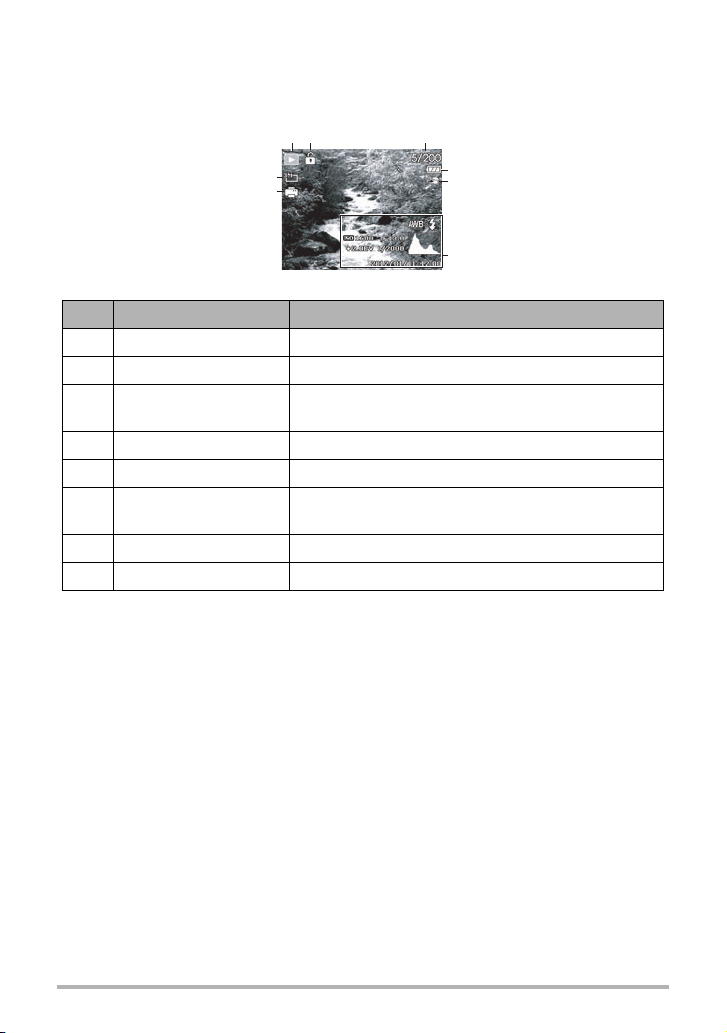
. Компоновка экрана в режиме просмотра
Экран режима просмотра зависит от типа просматриваемого изображения.
Экран в режиме просмотра фотоснимков:
1
23
8
7
4
5
6
№ Элемент Описание
1 Режим просмотра Обозначает режим просмотра.
2 Защита Указывает на то, что файл защищён.
3 № файла/Всего
Указывает номер файла из общего количества
файлов на карте.
4 Батарейка Указывает уровень заряда батареи.
5 Носитель данных Указывает используемый носитель данных.
Информация о
6
записи
7DPOF Указывает на то, что файл отмечен для
Отображает информацию о записи данного
файла.
печати.
8 Разрешение Отображает настройки разрешения.
21
Использование ЖК-монитора
Page 22
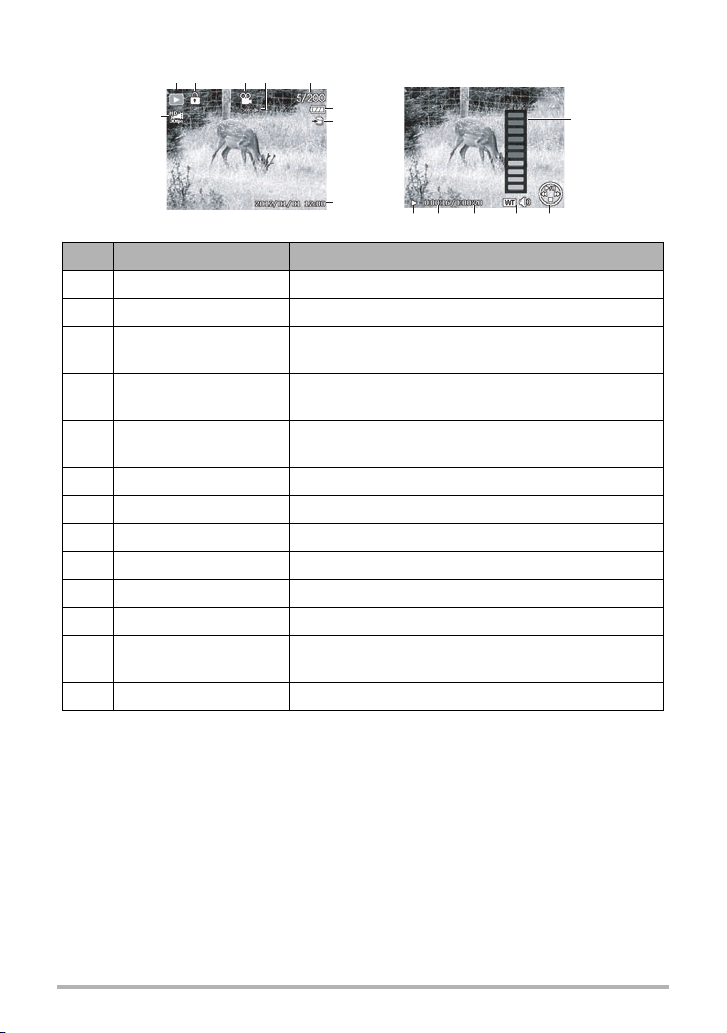
Режим просмотра видео:
1
2345
9
6
7
10
8
4
4111213
№ Элемент Описание
1 Режим просмотра Обозначает режим просмотра.
2 Защита Указывает на то, что файл защищён.
3 Видеоклип
Представление
4
кнопки
5 № файла/Всего
Указывает на то, что файл является
видеоклипом.
Указывает на кнопку, нажатие которой на
камере позволит воспроизвести видеофайл.
Указывает номер файла из общего количества
файлов на карте.
6 Батарейка Указывает уровень заряда батареи.
7 Носитель
данных Указывает используемый носитель данных.
8 Дата и время записи Отображает дату и время видеоклипа.
9 Размер видео Указывает размер видеоклипа.
10 Громк. Указывает громкость воспроизведения.
11 Длина видео Отображает общую длину видеоклипа.
Время
12
воспроизведения
Указывает время воспроизведения видео.
13 Статус просмотра Отображает статус просмотра.
22
Использование ЖК-монитора
Page 23
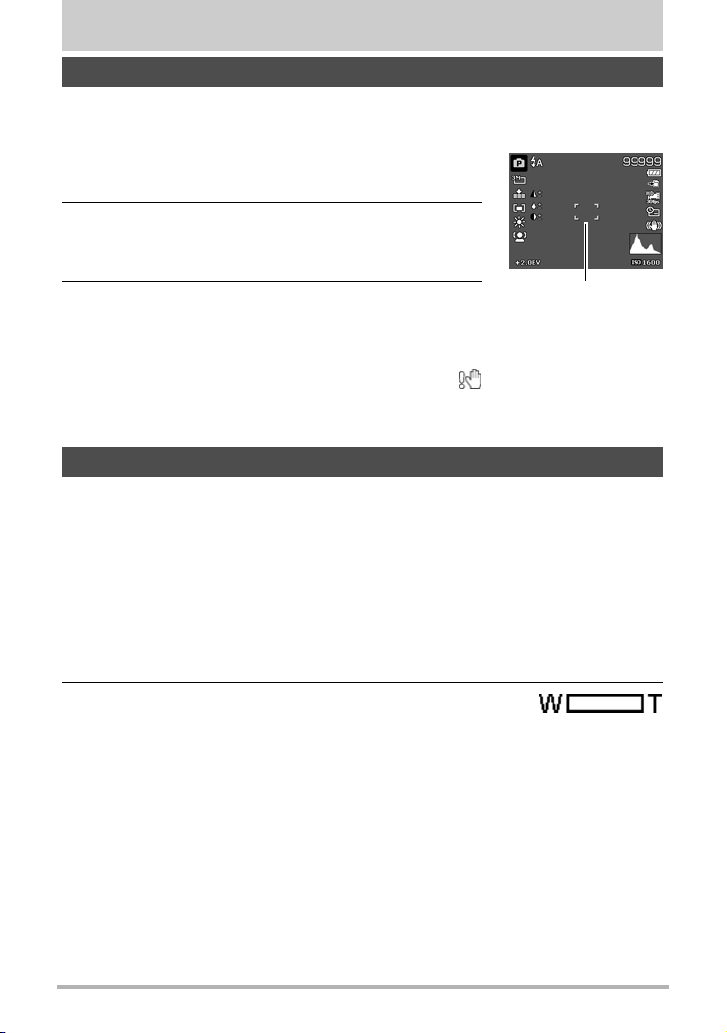
Запись снимков и видео
Съёмка изображений
Теперь, когда вы ознакомились с функциями данной камеры, вы готовы к
съёмке. Выполнять съёмку данной камерой очень просто.
1. Включите камеру, нажав кнопку ON/OFF
(Питание).
2. Откадрируйте снимок с помощью
фокусировочного брекетинга на ЖК-мониторе.
См. рисунок справа.
3. Нажатие кнопки Спуска затвора до половины
позволяет автоматически сфокусироваться и
отрегулировать экспозицию, а полное нажатие
кнопки Спуска затвора позволяет захватить изображение.
При появлении предупреждающей пиктограммы удерживайте камеру
неподвижно, уперев руки во что-нибудь или установив камеру на штатив
для её стабилизации и предотвращения размытия изображений.
Настройка диска зуммирования
Благодаря комбинации 5-кратного оптического зума и 5-кратного цифрового
зума данная камера позволяет 25-кратно увеличивать изображения. В то время
как цифровой зум является очень полезной функцией, чем больше
увеличивается (зуммируется) изображение, тем более пикселированным
(зернистым) оно становится. По вопросу настройки цифрового увеличения см.
раздел «Настройка цифрового увеличения» на стр. 44.
Регулировка оптического зума:
Фокус брекетинг
1. Поверните диск Зума, чтобы увеличить или уменьшить изображение.
2. На ЖК-мониторе появится индикатор
зуммирования.
23
Запись снимков и видео
Page 24
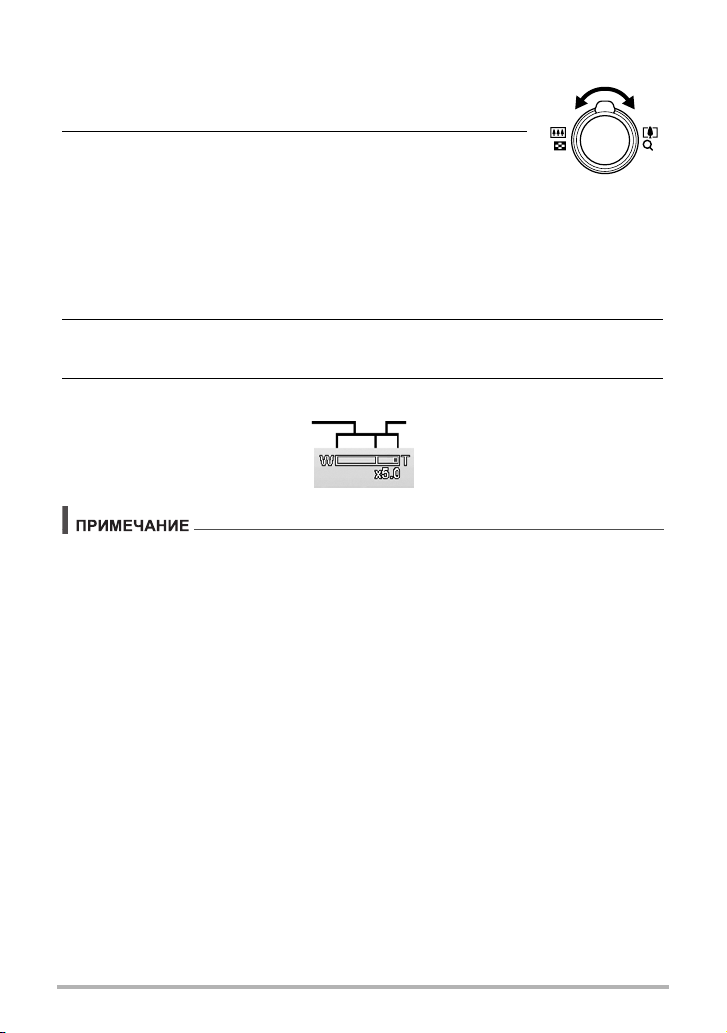
. Диск зуммирования
1. Поверните диск по часовой стрелке z (вправо),
чтобы увеличить изображение.
2. Поверните диск против часовой стрелки w (влево),
чтобы уменьшить изображение.
Регулировка цифрового зума:
1. Активируйте цифровой зум. См. «Настройка цифрового увеличения» на
стр. 44.
2. Поворот диска Зум по часовой стрелке или против неё оптически
уменьшит/увеличит изображение по максимуму до полной остановки.
3. Отпустите диск Зум.
Цифровой зум: от 1х до 5хОптический зум: от 1х до 5х
• Операции зуммирования во время видеозаписи поддерживаются, но следует
помнить, что запись звука во время зуммирования автоматически
отключается.
• Цифровой зум при использовании перечисленных ниже функций
отключается.
– Скоростная серия / AEB
– Отслеж. лица
– Худож. эффект
24
Запись снимков и видео
Page 25
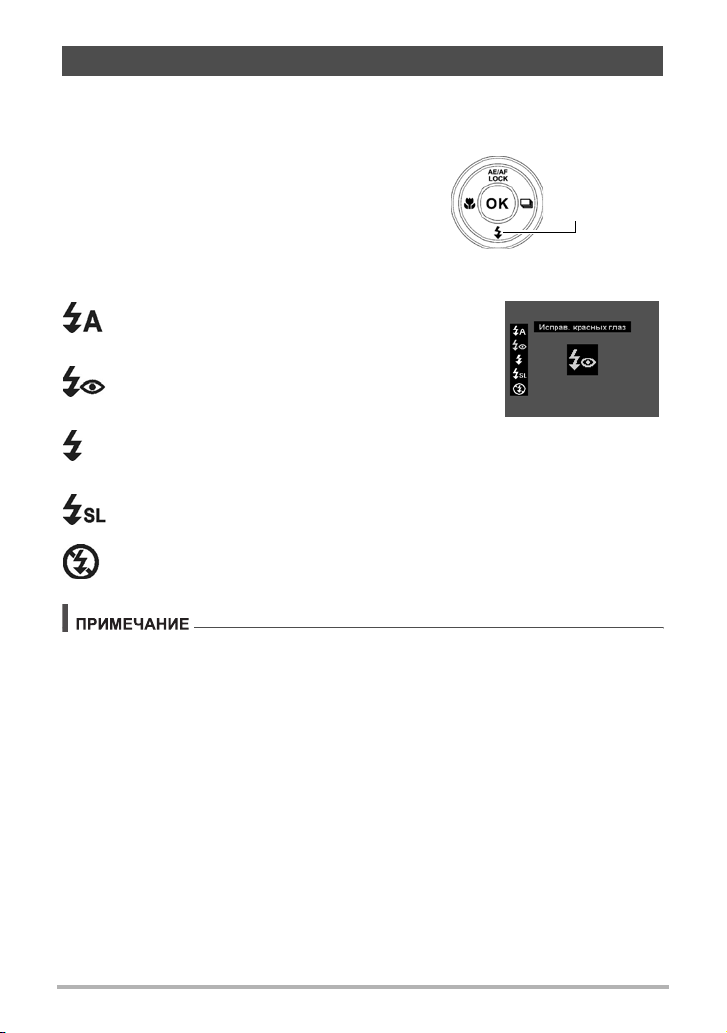
Использование вспышки
При съёмке в условиях затруднённого освещения используйте кнопку
Вспышка/вниз для получения соответствующей экспозиции. Эту функцию
нельзя активировать при видеосъёмке или серийной съёмке.
Для активации вспышки:
• Нажмите кнопку Вспышка/вниз на камере
несколько раз, пока на ЖК-мониторе не
отобразится требуемый режим вспышки.
В данной камере предусмотрено пять режимов
вспышки.
Автовспышка. Вспышка срабатывает
автоматически, когда необходимо
дополнительное освещение.
Исправ. красных глаз. Вспышка загорается
дважды – во избежание создания эффекта
красных глаз.
Принуд. вкл. Вспышка срабатывает при
нажатии кнопки Спуска затвора независимо от
условий освещённости.
Медл. синхр. Вспышка срабатывает при
большой выдержке.
Принуд.откл. Вспышка выключена.
Кнопка
Вспышка/Вниз
Защита от красных
глаз включена
• Функция вспышки доступна только при съёмке фотоснимков. Она недоступна
в режимах Серия и Экспобрекетинг.
• Вспышка не заряжается во время вращения диска Зум. Для активации
зарядки вспышки отпустите диск Зум.
25
Запись снимков и видео
Page 26
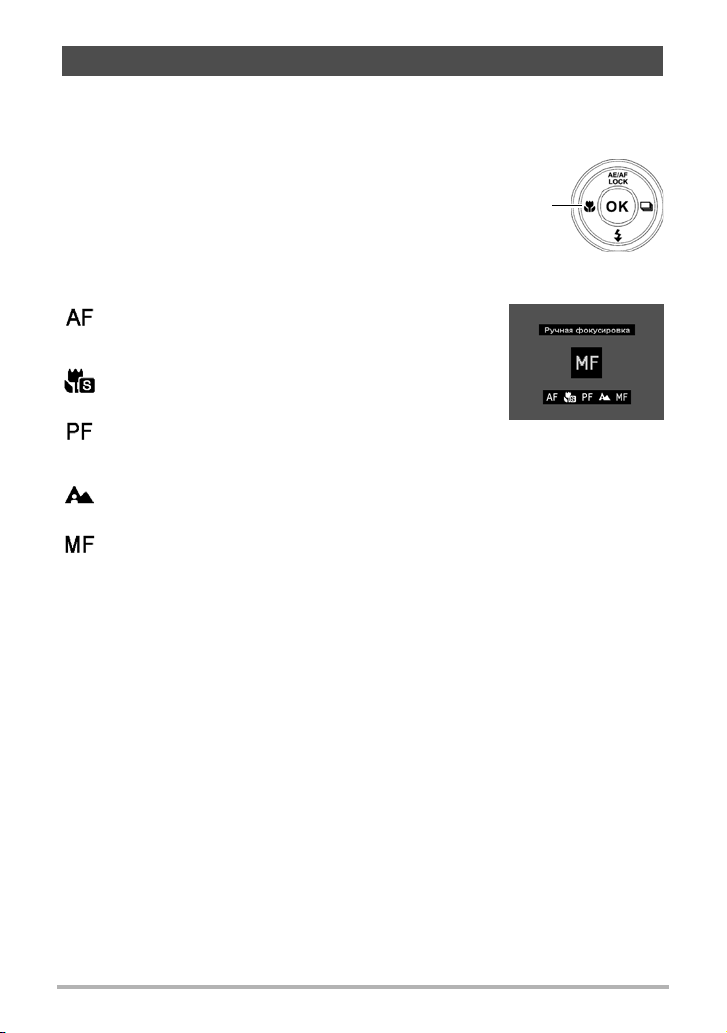
Настройка режима фокусировки
Данная функция позволяет пользователям определять типовой фокус для
записи фотоснимка.
Для настройки режима фокуса:
• Нажимайте кнопку Макро/Влево несколько
раз, пока в левом нижнем углу ЖК-монитора
не появится пиктограмма соответствующего
режима фокусировки.
Данная камера поддерживает пять режимов фокусировки.
Автофокусировка. В режиме «Автофокус»
камера фокусируется на объекте съемки
автоматически.
Супер-Макро. Данный режим существует для
создания сильно увеличенных изображений.
Панорамный план. Фокус в этом режиме
обеспечивает максимальную Глубину резкости
(DOF), непригодную для макроснимков.
Бесконечность. При установке бесконечности
камера фокусируется на удалённых объектах.
Ручная фокусировка. В режиме ручной фокусировки
8 или 2 можно настроить расстояние фокуса от 30 см до 100 см.
Нажмите кнопку OK, чтобы зафиксировать фокус и выйти из экрана
настройки.
• Ручная фокусировка может использоваться только в режиме
Программы (стр. 38).
Кнопка
Макро/Влево
Ручная фокусировка
включена
с помощью кнопок
26
Запись снимков и видео
Page 27
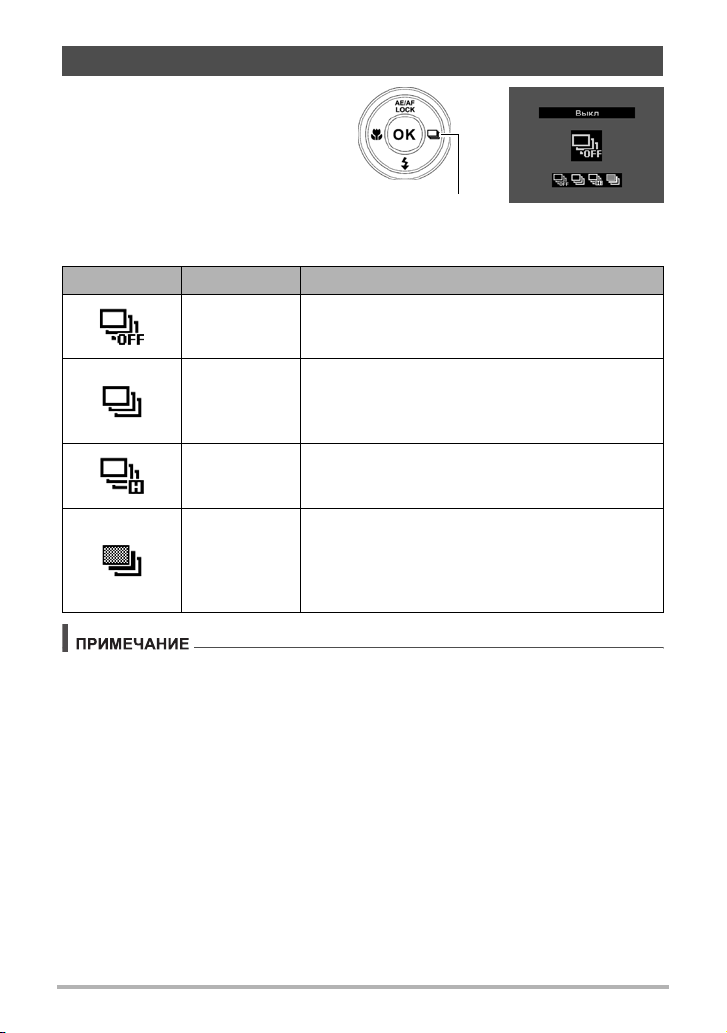
Настройка серийной съёмки
Эта функция позволяет настроить
режим серийной съёмки. Она
доступна только при фотосъёмке.
Нажмите кнопку Серийная
съёмка/вправо, чтобы открыть
меню параметров серийной
съёмки, и затем с помощью кнопок
4 или 6 выберите необходимый
параметр.
Пиктограмма Тип Описание
Выкл Отключение функции серийной съёмки.
До упора нажмите и удерживайте кнопку
Серия
спуска затвора для выполнения серийной
съёмки до отпускания кнопки спуска затвора
или до заполнения карты памяти.
Кнопка Серийная
съёмка/Вправо
Скоростная
серия
За одно нажатие кнопки спуска затвора можно
снять до 30 изображений формата VGA.
Полностью нажмите клавишу кнопку спуска
затвора для получения трех
AEB
последовательных снимков
с шагом 1/3 EV в
следующей последовательности: стандартная
экспозиция, недодержка и передержка.
• При использовании режима Скоростная серия или AEB цифровое увеличение
отключается.
• Режим «Скоростная серия» нельзя выбрать, пока включена функция «Худож.
эффект».
27
Запись снимков и видео
Page 28
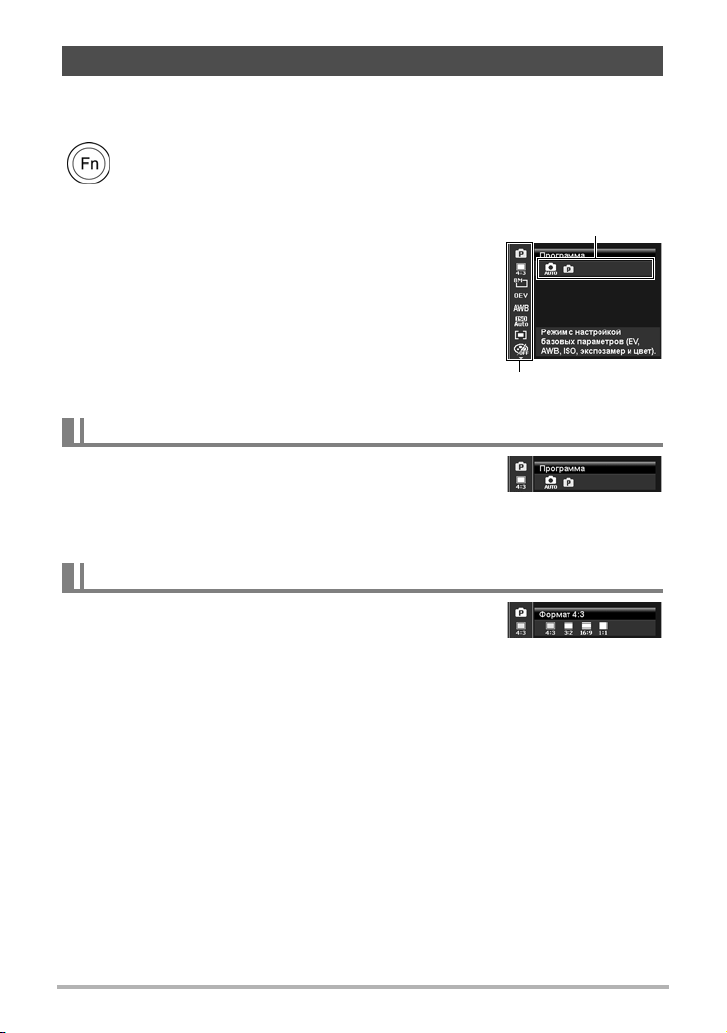
Использование меню функций
Нажатие кнопки Функция/Удалить в режиме записи открывает меню функций с
большей частью общих функций для фотографий и фильмов.
Нажмите кнопку Функция/Удалить на камере, чтобы открыть меню
функций.
Повторно нажмите кнопку Функция/Удалить, чтобы закрыть меню.
• На панели Меню отображается текущий статус
настроек вашей камеры. На панели меню в виде
пиктограмм отображаются только доступные для
настройки функции.
• Доступные опции для каждого элемента панели
меню отображаются среди опций
• Кнопками 4 или 6 можно переходить от одной
опции к другой, а последующее нажатие кнопки OK
сохранит и применит изменения.
Меню.
Опции меню
Панель меню
Мой режим
В режиме «Мой режим» отображаются доступные
режимы Сюжет, среди которых выделен режим,
используемый в данный момент. Пиктограмма на
панели меню меняется на пиктограмму выбранного режима Сюжет.
Информацию о режиме
Сюжет см. на стр. 38.
Формат изображения
Функция формата изображения используется для
установки соотношения высоты изображения.
Отобразите доступные оставшиеся снимки в тексте
справки, одновременно выбирая различные опции.
28
Запись снимков и видео
Page 29
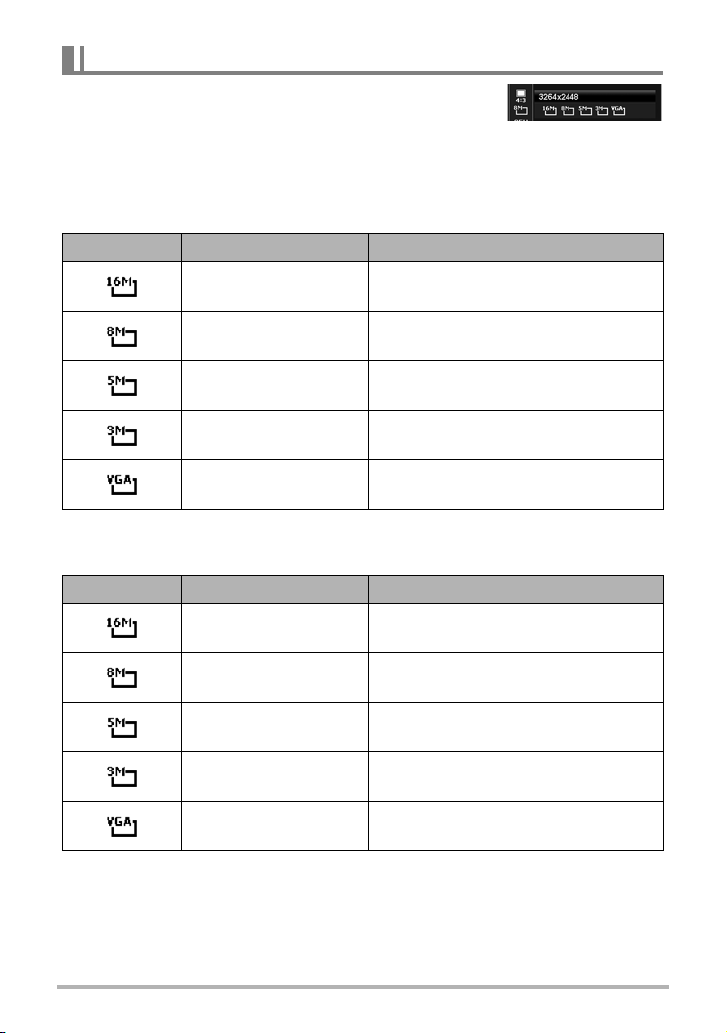
Разрешение фото
Функция разрешения фото используется для
настройки разрешения перед захватом изображения.
Изменение разрешения фото влияет на вместимость
карты памяти с точки зрения количества изображений. Чем выше разрешение,
тем больше места в памяти требует такой снимок.
В таблице ниже указаны значения разрешений фото для фотоснимков при
выборе Формат 4:3.
Пиктограмма Размер в пикселях Рекомендуемый размер печати
4608 x 3456
3264 x 2448
2560 x 1920
2048 x 1536
640 x 480
В таблице ниже указаны
значения разрешений фото для фотоснимков при
Формат А2
Формат A3
Формат A4
Формат A5
E-mail
выборе Формат 3:2.
Пиктограмма Размер в пикселях Рекомендуемый размер печати
4608 x 3072
3264 x 2176
2560 x 1696
2048 x 1360
640 x 424
20 x 30 см
15 x 22 см
13 x 18 см
10 x 15 см
E-mail
29
Запись снимков и видео
Page 30
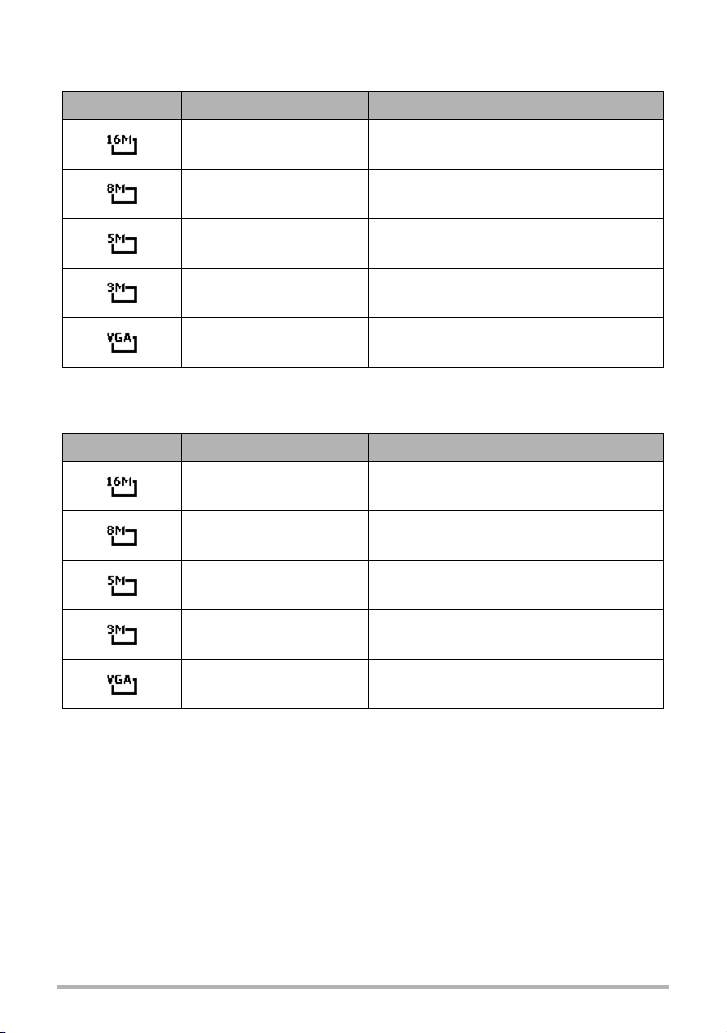
В таблице ниже указаны значения разрешений фото для фотоснимков при
выборе Формат 16:9.
Пиктограмма Размер в пикселях Рекомендуемый размер печати
4608 x 2592
3264 x 1832
2560 x 1440
2048 x 1152
640 x 360
Формат HDTV
Формат HDTV
Формат HDTV
Формат HDTV
E-mail
В таблице ниже указаны значения разрешений фото для фотоснимков при
выборе Формат 1:1.
Пиктограмма Размер в пикселях Рекомендуемый размер печати
4000 x 4000
2832 x 2832
2240 x 2240
1728 x 1728
480 x 480
квадратный
квадратный
квадратный
квадратный
E-mail
30
Запись снимков и видео
Page 31

Компенсация экспозиции
Изображения можно захватить так, чтобы намеренно
сделать общий сюжет более ярким или тёмным. Эти
настройки используются в тех случаях, когда
подходящей яркости (экспозиции) в данных обстоятельствах невозможно
достичь другим способом, т.е. если разница в яркости объекта и фона
(контраст) слишком велика, или когда объект, который вы хотите запечатлеть,
слишком
• Данная функция используется только в режиме Программы (стр. 38).
• Для регулировки настроек экспозиции нажмите кнопки 4 или 6, таким
мал на конкретном фоне. Доступно только для фотоснимков.
образом увеличивая или уменьшая значение. По мере регулировки настроек
на ЖК-мониторе будут синхронно отображаться снимки с применёнными
настройками экспозиции. Нажмите кнопку OK, чтобы
изменения.
сохранить и применить
Баланс белого
Данная функция позволяет установить баланс белого
для множества условий освещённости и создавать
снимки, подобные видимому человеческим глазом.
• Данная функция используется только в режиме Программы (стр. 38).
• Перемещаясь среди вариантов настроек, одновременно можно
просматривать результат на ЖК-мониторе.
Пиктограмма Элемент Описание
Авт. баланс
белого
Дневн.свет
Облачно Идеально подходит для облачного дня.
Иск.освещ.
Флуор._В
._Н
Флуор
Камера автоматически настраивает баланс
белого.
Идеально подходит для яркого солнечного
дня.
Идеально подходит для съёмки в
помещении с освещением лампами
накаливания или галогенными лампами без
вспышки.
Идеально подходит для съёмки в
помещении с голубоватым освещением
флуоресцентных ламп.
Идеально подходит для съёмки в
помещении с красноватым освещением
флуоресцентных ламп.
31
Запись снимков и видео
Page 32

Пиктограмма Элемент Описание
Используется для неопределяемого
источника освещения.
Пользовательск.
Нажмите кнопку Спуска затвора, чтобы
камера автоматически выбрала
соответствующий баланс белого в
соответствии с условиями освещённости.
ISO
Данная настройка определяет чувствительность при
создании снимков. При повышении чувствительности
(увеличении числа ISO) фотографирование возможно
даже в очень тёмном месте, но при этом будет создан более пикселированный
(зернистый) снимок.
• Данная функция используется только в режиме Программы (стр. 38).
• Используйте более высокое число ISO для съёмки в условиях плохой
освещённости, и более низкое
число ISO — для съёмок в более ярком свете.
Экспозамер
Данная функция определяет метод экспозамера для
расчёта экспозиции.
• Данная функция используется только в режиме
Программы (стр. 38).
Пиктограмма Элемент Описание
Мульт зам
Центр
Точеч зам
Змеряется вся область экрана, после чего
рассчитывается экспозиция.
Определяется средняя освещённость от
всей рамки, при этом большее значение
придаётся объекту в центре.
Замеряется небольшой участок в центре
экрана, после чего рассчитывается
экспозиция.
32
Запись снимков и видео
Page 33

Цветовой режим
Функция Цветового режима применяет различные
цвета или тона для достижения более
художественного эффекта фотоснимков или
видеороликов.
• Данная функция используется только в режиме Программы (стр. 38).
• Перемещаясь среди вариантов настроек, одновременно можно
просматривать результат на ЖК-мониторе.
Пиктограмма Элемент Описание
Выкл Камера выполняет запись как обычно.
Насыщенный
контрастом и насыщенностью, выделяя более
смелые цвета.
Сепия Изображения захватываются в тонах сепии.
Камера захватывает изображение с большим
Ч/Б
Изображения создаются в чёрно-белом
варианте.
Созданным изображениям придаётся
Красный
красноватый оттенок. Идеально подходит для
записи изображений цветов и автомобилей,
позволяя сделать их более яркими.
Созданным изображениям придаётся
Зеленый
зеленоватый оттенок. Идеально подходит для
записи изображений гор и лугов, позволяя
сделать их более яркими.
Созданным изображениям придаётся
Синий
синеватый оттенок. Идеально подходит для
записи изображений неба и океана, позволяя
сделать их более яркими.
33
Запись снимков и видео
Page 34

Художественный эффект
Эта функция применяет различные к фотоснимкам
художественные эффекты. При выборе варианта
нажатием 4 или 6 на ЖК-дисплее отображается
результат для предварительного просмотра.
• Для использования функции «Художественный эффект» необходимо
настроить указанные ниже параметры.
Цифр. увл.: Выкл
Обл.автофок.: любое значение, кроме «Отслеж. лица»
• Данная функция используется только в режиме Программы (
Пиктограмма Элемент Описание
Выкл
Отключение функции художественного
эффекта.
Эта функция создает снимки с эффектами
Рыбий глаз
сверхширокоугольного объектива типа
«рыбий глаз».
Размытие участков снимка, чтобы сюжет
Эффект
миниатюризации
был похожим на миниатюру. Для имитации
эффекта миниатюры рекомендуется
снимать с высокого ракурса.
Живопись
Эта функция создает снимки с
живописными эффектами.
стр. 38).
Набросок
Эта функция создает снимки с
эскизов.
34
Запись снимков и видео
эффектами
Page 35

Видеозапись
Данная камера позволяет выполнять видеозапись,
доступное время записи при этом зависит от ёмкости
карты памяти. Видеоролики можно записывать до
заполнения карты памяти. При этом
продолжительность отдельного видеоролика может
быть ограничена.
1. Включите камеру, нажав кнопку ON/OFF (Питание).
2. Сфокусируйте камеру на объекте, который вы хотите снять.
3. Для начала видеосъемки нажмите кнопку Видео.
4. Чтобы поставить запись на паузу, нажмите кнопку 8.
5. Чтобы продолжить запись, снова нажмите кнопку 8.
6. Прервать запись можно нажатием кнопки Видео.
• Если камера прекращает запись в связи с достижением максимальной
длительности отдельного файла (29 минут), просто нажмите кнопку Видео
ещё раз, чтобы продолжить запись.
• Камера автоматически прекратит запись после заполнения памяти.
• Во время видеозаписи или постановки видеозаписи на паузу также
недоступен режим экономии энергии.
Функция PIV
Экран видеозаписи можно сохранить как фотографию без
видеозаписи, до упора нажав кнопку спуска затвора.
После захвата изображения на экране будет отображаться пиктограмма и
число сделанных снимков. По достижении максимального количества снимков
пиктограмма и число становятся красными, но запись фильма продолжается.
остановки
• Если формат видеозаписи – HDp30, фотографии сохраняются с
разрешением 1280
• Если формат видеозаписи – VGAp30, фотографии сохраняются с
разрешением 640
x
x
480.
720.
35
Запись снимков и видео
Page 36

Настройка видеозаписи
Нажмите кнопку Функция/Удалить, чтобы открыть меню настроек видео перед
началом записи.
Размер видео
Используйте эту функцию для регулировки
разрешения или качества видеоклипов.
В таблице ниже приведены настройки доступных размеров и соответствующих
типов качества видео.
Пиктограмма Элемент Описание
720p30 Для просмотра на HDTV.*
VGAp30 Улучшенное качество фильмов.
• Варианты с «*» доступны только если установлена карта SDHC класса 4 или
класса 6. Данные варианты отключены и курсор на них не останавливается.
• Камера автоматически прекратит запись по достижении длительности ролика
в 29 минут или размера файла в 4 Гб.
• Использование встроенной памяти камеры или определённых типов карт
памяти может замедлить скорость обработки. При
использовать супервысокоскоростную карту памяти (Ultra High-Speed Type).
Но обратите внимание на то, что даже при использовании
супервысокоскоростной карты памяти (Ultra High-Speed Type) выполнение
всех операций не гарантируется. Использование определённых настроек
качества для видео может привести к тому, что для записи данных будет
требоваться слишком много времени, а это, в свою очередь, будет создавать
слишком большие
разрывы при воспроизведении изображения и/или звука.
возможности следует
Настройка функции «Ветер Вырезать»
Эта функция снижает шум от ветра во время
видеозаписи.
36
Запись снимков и видео
Page 37

Использование меню записи
Находясь в режиме записи, вы можете войти в меню записи простым нажатием
кнопки Меню на камере.
После отображения меню воспользуйтесь кнопками 4-сторонней навигации и
нажмите кнопку OK для перехода между опциями меню и применения
выбранных настроек. Для закрытия меню повторно нажмите кнопку Меню.
Меню записи
Меню записи позволяет менять режимы и выбирать
настройки съёмки.
другие
Для возврата в меню записи:
Включите камеру, нажав кнопку ON/OFF (Питание).
1. Для запуска меню записи нажмите кнопку
Меню.
2. Кнопками 8 или 2 можно перемещаться по меню.
3. Для выбора элемента нажмите кнопку 6 или OK.
4. Настройки подменю можно изменить 4-сторонней навигационной
кнопкой управления.
5. Нажмите кнопку OK, чтобы сохранить и применить настройки.
37
Запись снимков и видео
Page 38

Выбор Реж.сцены
Для фотосъёмки можно выбрать нижеуказанные два режима Сюжет.
1. В меню записи нажмите кнопку 6 или OK, чтобы выбрать Реж.сцены.
2. С помощью навигационной панели можно просмотреть доступные
варианты.
3. Нажмите кнопку OK, чтобы сохранить и активировать выбранный
Реж.сцены.
В таблице ниже приведены доступные настройки Реж.сцены.
Пиктограмма Элемент Описание
Авто
Программа
Реж.сцены также можно настроить с помощью настроек «Мой режим» в Меню
функций (стр. 28).
Проще всего снимать простые снимки. В
этом случае настройки устанавливаются
автоматически.
Камера автоматически регулирует
подходящие настройки съёмки, например,
выдержку и диафрагму.
38
Запись снимков и видео
Page 39

Настройка автоспуска
В данной камере имеется режим автоспуска, который можно настроить в меню
записи (функция «Автоспуск»). Автоспуск позволяет делать снимки после
предварительно заданной задержки. Данная функция доступна только в
режиме записи фотоснимков. Режим автоспуска автоматически отключается
при выключении камеры.
Чтобы настроить автоспуск:
1. В меню записи выберите Автоспуск.
2. Кнопками 8 или 2 можно перемещаться между вариантами настроек.
3. Нажмите кнопку OK, чтобы сохранить и применить изменения.
В таблице ниже приведены доступные настройки автоспуска.
Пиктограмма Элемент Описание
Выкл
10 сек.
2 сек.
Удв.
Захватывает изображение без временной
задержки.
Устанавливает 10-секундную задержку между
нажатием кнопки Спуска затвора и захватом
изображения.
Устанавливает 2-секундную задержку между
нажатием кнопки Спуска затвора и захватом
изображения.
После задержки выполняет захват
изображения дважды.
• Выполняет 10-секундную задержку, после
чего захватывает изображение.
• Выполняет дополнительную 2-секундную
задержку, после
изображение.
чего снова захватывает
39
Запись снимков и видео
Page 40

Настройка области автофокуса
Автофокус иногда обозначается аббревиатурой AF. Данная функция
определяет область фокусировки камеры.
• Данная функция используется только в режиме Программы (стр. 38).
Настройка области автофокуса:
1. В меню записи выберите Обл.автофок..
2. Кнопками 8 или 2 можно перемещаться между вариантами настроек.
3. Нажмите кнопку OK, чтобы сохранить и применить изменения.
В таблице ниже приведены доступные настройки области автофокуса.
Пиктограмма Элемент Описание
Отслеж. лица
Широк.
Центр Область фокусировки фиксируется по центру.
Камера автоматически обнаруживает лица.
Одновременно может быть обнаружено до
10 лиц.
Камера автоматически выбирает область
фокусировки в широкой оласти рамки.
Отслеживание
АФ
Камера фокусируется на объекте во время
его перемещения и автоматически
удерживает объект в фокусе.
40
Запись снимков и видео
Page 41

Настройка резкости
Данная функция позволяет улучшать или смягчать наиболее тонкие детали
изображений.
Настройка резкости:
1. В меню записи выберите Резкость.
2. Кнопками 8 или 2 можно перемещаться между вариантами настроек.
3. Нажмите кнопку OK, чтобы сохранить и применить изменения.
В таблице ниже приведены доступные настройки Резкости.
Пиктограмма Элемент Описание
Высокая Повышает резкость изображения.
Обычная Обычная резкость.
Низкая Смягчает изображение.
41
Запись снимков и видео
Page 42

Настройка насыщенности
Функция Насыщенность позволяет регулировать цветовую насыщенность
снимков. Настройка более высокой насыщенности используется для более
сочных цветов, а низкая насыщенность — для более натуральных тонов.
Настройка насыщенности:
1. В меню записи выберите Насыщенность.
2. Кнопками 8 или 2 можно перемещаться между вариантами настроек.
3. Нажмите кнопку OK, чтобы сохранить и применить изменения.
В таблице ниже приведены доступные настройки Насыщенности.
Пиктограмма Элемент Описание
Высокая Увеличивает насыщенность.
Обычная Стандартная насыщенность.
Низкая Снижает насыщенность.
42
Запись снимков и видео
Page 43

Настройка Контрастности
Данная функция позволяет регулировать контрастность изображений.
Настройка контрастности:
1. В меню записи выберите Контраст.
2. Кнопками 8 или 2 можно перемещаться между вариантами настроек.
3. Нажмите кнопку OK, чтобы сохранить и применить изменения.
Пиктограмма Элемент Описание
Высокая Увеличивает контрастность.
Обычная Стандартная контрастность.
Низкая Снижает контрастность.
Настройка качества
Настройка Качество устанавливает качество (компрессию), с которым будет
снято изображение. Качество определяет величину компрессии, применяемую к
снимаемым изображениям. Максимальное качество позволяет создавать
лучшие изображения с более чёткими деталями и меньшей величиной
компрессии. Тем не менее, чем выше качество, тем больше памяти требуется
для сохранения такого снимка на карте памяти.
Пиктограмма Элемент Описание
Оч. высок. Степень сжатия 3х
Высокое Степень сжатия 7х
Обычное Степень сжатия 12х
43
Запись снимков и видео
Page 44

Настройка цифрового увеличения
Данная функция регулирует режим Цифрового увеличения камеры.
Сначала камера увеличивает изображение с помощью оптического зума. Если
же шкала зуммирования превышает 5-кратную величину, камера переходит к
использованию цифрового увеличения.
Настройка Цифрового увеличения:
1. В меню записи выберите Цифр. увл..
2. Кнопками 8 или 2 можно перемещаться между вариантами настроек.
3. Нажмите кнопку OK, чтобы сохранить и применить изменения.
В таблице ниже приведены доступные настройки Цифрового увеличения.
Пиктограмма Элемент Описание
Интел.
увелич.
Станд.
увелич.
Выкл Используется только оптический зум.
В таблице ниже приведен максимальный коэффициент увеличения для каждого
размера снимка при использовании функции «Интел. увелич.».
Размер
снимка
16M 1,0x
8M 1,2x
5M 1,5x
3M 2,0x
VGA 6,3x
• Операция увеличения не может использоваться совместно с режимами
«Отслеж. лица» и «Худож. эффект».
• Максимальная шкала «Интел. увелич.» зависит от размера фото.
Максимальный коэффициент увеличения при
использовании функции «Интел. увелич.»
(Формат 4:3)
Цифровым способом увеличивает
изображение почти без искажений.
Увеличивает размеры всех снимков максимум
до 5-кратной величины в предварительном
просмотре, но при этом качество изображения
ухудшается.
44
Запись снимков и видео
Page 45

Настройка впечатывания даты
Дату съёмки можно напечатать прямо на фотоснимке. Данную функцию
необходимо активировать перед съёмкой. Как только дата и время отпечатаны
на снимке, их нельзя будет удалить или изменить.
Ограничения функции впечатывания даты таковы:
• Доступно только для фотоснимков.
• Может замедлять работу в режимах AEB/Серия при активации впечатывания
даты.
• На вертикальных или
равно отображаются горизонтально.
Настрока впечатывания даты:
повёрнутых изображениях дата и время снимка всё
1. В меню записи выберите Впеч. даты.
2. Кнопками 8 или 2 можно перемещаться между вариантами настроек.
3. Нажмите кнопку OK, чтобы сохранить и применить изменения.
Настройка Автопросмотра
Функция Автопросмотра позволяет просматривать захваченные изображения
прямо перед съёмкой.
Если Функция Автопросмотра активирована, камера отобразит захваченное
изображение на 1 секунду на ЖК-мониторе.
Для настройки Автопросмотра:
1. В меню записи выберите Автопросмотр.
2. Кнопками 8 или 2 можно перемещаться между вариантами настроек.
3. Нажмите кнопку OK, чтобы сохранить и применить изменения.
Настройка сетки
Функция «Сетка» накладывает сетку на экран предварительного просмотра для
получения снимка. Доступные состояния: Вкл, Выкл.
Конфигурация сетки изменяется для разных соотношений сторон экрана.
1. В меню записи выберите Сетка.
2. Кнопками 8 или 2 можно перемещаться между вариантами настроек.
3. Нажмите кнопку OK, чтобы сохранить и применить изменения.
45
Запись снимков и видео
Page 46

Настройка Стабилизатора
Данная функция позволяет предотвращать размытие изображений вследствие
вибрации камеры.
1. В меню записи выберите Стабилизатор.
2. Кнопками 8 или 2 можно перемещаться между вариантами настроек.
3. Нажмите кнопку OK, чтобы сохранить и применить изменения.
Непр. АФ
С помощью этой функции можно делать видеозапись с применением метода
автофокуса.
1. В меню записи выберите Непр. АФ.
2. Кнопками 8 или 2 можно перемещаться между вариантами настроек.
3. Нажмите кнопку OK, чтобы сохранить и применить изменения.
Масштаб
Эта функция служит для включения и отключения увеличения во время
видеозаписи. Когда эта функция включена, голос при изменении увеличения с
помощью объектива не записывается.
1. В меню записи выберите Масштаб.
2. Кнопками 8 или 2 можно перемещаться между вариантами настроек.
3. Нажмите кнопку OK, чтобы сохранить и применить изменения.
46
Запись снимков и видео
Page 47

Просмотр
На ЖК-мониторе можно просматривать фотоснимки и видеоклипы.
Просмотр в режиме одиночной навигации
Режим Одиночной навигации отображает на ЖК-мониторе изображения по
одному. Для просмотра изображений/видеоклипов выполните нижеуказанные
шаги.
1. Нажмите кнопку Просмотра на камере.
2. На ЖК-мониторе отобразится изображение. Для интерпретации
пиктограмм и другой экранной информации ознакомьтесь с разделом
«Разметка ЖК-монитора» на стр. 19.
Фотоснимок Видео
3. Кнопками 4 или 6 можно просматривать следующее/предыдущее
изображение/видео.
4. Для воспроизведения видеоклипа нажмите кнопку OK.
Дополнительную информацию см. в разделе «Воспроизведение видео»
на стр. 49.
Просмотр миниатюр
Данная функция позволяет просматривать изображения в количестве
9 миниатюр, или в режиме календаря на ЖК-мониторе. В таком режиме
упрощается поиск изображений по сравнению с одиночной навигацией.
Для настройки режима 9-ти изображений:
1. Нажмите кнопку Просмотра на камере.
2. Поверните диск Зума против часовой стрелки (влево) один раз, чтобы
перейти в режим 9-ти изображений.
3. С помощью навигационной панели можно просмотреть доступные
варианты.
4. Кнопкой OK можно выбрать изображение, которое вы хотите
просмотреть в обычном режиме.
47
Просмотр
Page 48

Панель прокрутки
Появление панели прокрутки указывает на то, что
изображения на экране можно прокрутить.
Панель прокрутки
Просмотр миниатюр
Для установки режима календаря:
1. Нажмите кнопку Просмотра на камере.
2. Поверните диск Зума против часовой стрелки
(влево) дважды, чтобы перейти в режим
календаря.
3. С помощью навигационной панели можно просмотреть доступные
варианты.
4. Кнопкой OK можно выбрать изображение, которое вы хотите
просмотреть в обычном режиме.
• В режиме календаря:
– На экране появится первый файл (включая изображения, видео и файл с
ошибкой), записанный в конкретный день.
– Поверните диск Зума по часовой стрелке (вправо), чтобы вернуться в
режим 9-ти изображений.
Пиктограмма миниатюр:
При просмотре миниатюр некоторые изображения могут содержать
пиктограммы. Пиктограмма указывает на тип файла или записи.
Пиктограмма Тип Описание
Ошибка
файла
Указывает на файл с ошибкой.
48
Просмотр
Page 49

Зуммирование изображений
Функция просмотра с зуммированием доступна только
для фотоснимков.
• В режиме обычного просмотра поверните диск Зума
по часовой стрелке (вправо) несколько раз, пока не
достигнете необходимого уровня увеличения.
•4 стелки на ЖК-мониторе указывают на то, что
изображение увеличено.
• Изображение можно увеличить максимум в 12 раз.
• С помощью навигационной панели можно просмотреть
изображение.
• Нажмите кнопку Меню, чтобы закрыть просмотр с увеличением.
увеличенное
Поворот изображения
Каждое нажатие кнопки 8 поворачивает отображаемый снимок на 90 градусов.
Поворачивать можно только фотоснимки.
Воспроизведение видео
1. Нажмите кнопку Просмотра на камере.
2. С помощью навигационной панели можно
просмотреть сохранённые изображения.
Видеоклип отображается на экране с
пиктограммой видео.
3. Нажмите кнопку OK, чтобы воспроизвести видео.
4. Если вы хотите прокрутить видео вперёд или назад, во время
воспроизведения нажмите и удерживайте кнопки 4 или 6. Данная
камера поддерживает возможность максимум 4-кратной скорости
прокрутки вперёд и назад.
5. Для управления громкостью во время воспроизведения используйте
диск Зума. Поверните его по часовой стрелке (вправо), чтобы увеличить
громкость, и против часовой стрелки (влево) — чтобы уменьшить.
6. Нажмите 8, чтобы поставить воспроизведение на паузу. Нажмите 8,
чтобы возобновить воспроизведение. При приостановке
воспроизведения на экране по-прежнему будет отображаться
информация о видеозаписи, но значки изменятся на .
7. Для прокрутки видео вперёд или назад покадрово нажмите кнопку 8,
чтобы приостановить воспроизведение, а затем нажмите кнопки 4 или 6.
8. Нажмите 2, чтобы остановить воспроизведение. На ЖК-мониторе
отобразится изображение видеокадра в режиме Одиночной навигации.
49
Просмотр
Page 50

• Информация о видео, кроме пиктограммы , отобразится при
постановке видео на паузу, в режиме REW/FF или покадрового отображения.
• При постановке на паузу или в режиме REW/FF невозможно отрегулировать
громкость видео.
Использование видеоредактора
Приостановив видеоклип, нажмите кнопку Функция/Удалить, чтобы перейти в
режим видеоредактора. В левом нижнем углу экрана появится панель
редактирования, а внизу экрана будет отображаться линия времени и длина
видеозаписи.
Начальная точка
Конечная точка
Предварительный
просмотр
Сохранить
Возврат
редактирования
Панель
Линия времени
Длина
видеозаписи
Установка начальной/конечной точки
1. С помощью кнопок 8 и 2 выберите для
установки начальной точки обрезаемой
видеозаписи. Затем с помощью кнопок 4 и 6
выберите для установки конечной точки
обрезаемой видеозаписи.
2. Нажатие 4 или 6 перемещает маркер на
1/30 секунды в соответствующем направлении.
Видеозапись должна быть длиной не менее
двух секунд.
3. Выберите для предварительного просмотра
или для сохранения видеоклипа.
4. Выберите и нажмите кнопку OK, чтобы
выйти из режима редактирования видеозаписи и вернуться к точке
приостановки независимо от того, установлена начальная/конечная
точка или нет.
• Отредактированный видеоклип сохраняется как отдельный файл, который
может быть снова открыт для редактирования.
50
Просмотр
Page 51

Удаление изображения/видео
Существует два способа удаления изображения/видео.
• С помощью кнопки Функция/Удалить.
• С помощью настроек удаления в меню просмотра. См. «Удалить» на стр. 52.
Использование кнопки Функция/Удалить
Воспользуйтесь кнопкой Функция/Удалить на камере для удаления
изображения/видеоклипа.
1. Нажмите кнопку Просмотра на камере.
2. Откройте изображения/видеоклипы в режиме одиночной навигации.
3. Кнопками 4 или 6 выберите нужный файл.
4. Отобразив нужное изображение/видеоклип файл на ЖК-мониторе,
нажмите кнопку Функция/Удалить.
5. На экране появится запрос подтверждения.
6. Выберите Удалить.
7. Нажмите OK, чтобы завершить удаление.
8. На ЖК-мониторе отобразится следующее изображение. Для того чтобы
удалить следующий файл, кнопками 4 или 6 прокрутите изображения/
видеоклипы. Повторите пункты 6–7.
9. Для выхода из функции удаления и возврата в режим Одиночной
навигации, выберите Отмена.
• Заблокированные файлы нельзя удалить ни при каких условиях. При попытке
удаления заблокированного файла камера отобразит на ЖК-мониторе
сообщение «Файл блокир».
51
Просмотр
Page 52

Меню просмотра
Меню просмотра позволяет редактировать изображения и менять настройки
воспроизведения.
Для перехода к меню просмотра:
1. Нажмите кнопку Просмотра на камере.
2. Для запуска меню просмотра нажмите кнопку Меню.
3. Кнопками 8 или 2 можно перемещаться по пунктам меню.
4. Для выбора меню нажмите кнопку 6 или OK.
5. Настройки подменю можно изменить 4-сторонней навигационной
кнопкой управления.
6. Нажмите кнопку OK, чтобы сохранить и применить настройки.
Удалить
Функция удаления позволяет удалять ненужные файлы во внутренней памяти
или с карты памяти. Защищённые файлы нельзя стереть, для их удаления
файл необходимо сначала разблокировать. См. «Защита» на стр. 55.
Удаление изображения/видеоклипа:
1. В меню просмотра выберите Удалить.
2. На ЖК-мониторе отобразится подменю функции Удалить.изображение.
Выберите доступную настройку.
• Каждый: выбирается один файл для удаления.
• Несколько: одновременно выбирается несколько файлов для удаления.
• Все: удалить все файлы.
Удаление отдельного файла:
1. Выберите Каждый в подменю функции Удалить, и изображения
появятся на ЖК-мониторе в режиме Одиночной навигации.
2. Кнопками 4 или 6 выберите нужный файл.
3. Отобразив нужное изображение/видеоклип файл на ЖК-мониторе,
выберите Удалить.
4. Нажмите OK, чтобы завершить удаление.
52
Просмотр
Page 53

5. На ЖК-мониторе отобразится следующее изображение. Для того чтобы
удалить следующий файл, кнопками 4 или 6 прокрутите изображения/
видеоклипы. Повторите пункты 3–4.
6. Для выхода из функции удаления и возврата в меню просмотра
выберите Отмена.
Удаление нескольких файлов:
1. Выберите Несколько в подменю функции
Удалить, и изображения появятся на ЖКмониторе в виде миниатюр.
2. С помощью навигационной панели можно
просмотреть файлы.
3. После выбора необходимого изображения/видеоклипа нажмите кнопку
OK, чтобы отметить его для удаления.
4. Повторяйте шаг 3 до тех пор, пока не отметите все изображения для
удаления.
5. Нажмите кнопку Меню. На экране появится запрос подтверждения.
6. Выберите Да, чтобы подтвердить удаление.
7. Нажмите OK, чтобы удалить выбранные файлы.
Удаление всех файлов:
1. Выберите Все в подменю функции Удалить. На экране появится запрос
подтверждения.
2. Выберите Да.
3. Нажмите OK, чтобы удалить все файлы.
53
Просмотр
Page 54

Слайд-шоу
Функция слайд-шоу позволяет воспроизводить фотоснимки автоматически один
за одним.
Просмотр слайд-шоу:
1. В меню просмотра выберите Слайд-шоу. Появится меню слайд-шоу.
2. Выполните настройки слайд-шоу.
3. Выберите Старт, а затем нажмите OK, чтобы начать слайд-шоу.
4. Во время слайд-шоу нажатие кнопки OK приостанавливает слайд-шоу.
5. Кнопками 8 или 2 можно перемещаться среди вариантов. Теперь
можно выбрать либо Продолж. либо Выход.
6. Нажмите OK, чтобы применить выбранный вариант.
Для изменения настроек слайд-шоу:
1. В меню слайд-шоу кнопками 8 или 2 можно перемещаться по
вариантам меню.
2. Выбор настроек Интервала. Настройка выполняется кнопками 4 или
6. Выберите одну из доступных настроек интервала: 1 сек., 3 сек.,
5 сек. и 10 сек.
3. Выберите настройку Переход. Настройка выполняется кнопками 4 или
6. Выберите одну из доступных настроек положения.
4. Выберите настройку Повторить. Настройка выполняется кнопками 4
или 6. Доступные варианты: (Да), (Нет).
54
Просмотр
Page 55

Защита
Отметьте данные как «только для чтения» во избежание их случайного
удаления.
На защищённом файле отображается пиктограмма блокировки при попытке
просмотреть его в режиме просмотра.
Для защиты файлов:
1. В меню просмотра выберите Защита.
2. На ЖК-мониторе отобразится подменю функции Защита.
Выберите доступную настройку.
• Каждый: выбирается один файл для блокирования/разблокирования.
• Несколько: выбирается несколько файлов из миниатюр для
блокирования/разблокирования.
• Блокир. все: блокируются все файлы.
• Разбл. все: разблокируются все файлы.
Защита/Снятие защиты отдельного файла:
1. Выберите Каждый в подменю функции Защита, и изображения
появятся на ЖК-мониторе в режиме Одиночной навигации.
2. Кнопками 4 или 6 выберите нужный файл.
3. При отображении желаемого файла на ЖК-мониторе нажмите OK,
чтобы выбрать Блокир./Разблок..
4. Для выхода из функции Защита/Снятие защиты и возврата в меню
просмотра выберите Выход.
55
Просмотр
Page 56

Для защиты/снятия защиты с нескольких файлов:
1. Выберите Несколько в подменю функции Защита, и изображения
появятся на ЖК-мониторе в виде миниатюр.
2. С помощью навигационной панели можно просмотреть файлы.
3. После выбора необходимого файла нажмите кнопку OK, чтобы
отметить/снять отметку с клипа для защиты.
4. Повторяйте шаг 3 до тех пор, пока не отметите все изображения для
защиты.
5. Нажмите кнопку Меню. На экране появится запрос подтверждения.
6. Выберите Да.
7. Нажмите OK, чтобы заблокировать файлы и вернуться в режим
просмотра.
Защита всех файлов:
1. Выберите Блокир. все в подменю функции Защита. На экране
появится запрос подтверждения.
2. Выберите Да.
3. Нажмите OK, чтобы заблокировать все файлы.
Снятие защиты со всех файлов:
1. Выберите Разбл. все в подменю функции Защита. На экране появится
запрос подтверждения.
2. Выберите Да.
3. Нажмите OK, чтобы разблокировать все защищённые файлы.
56
Просмотр
Page 57

Цветовой режим
Функция Цветового режима позволяет редактировать фотоснимки и применять
различные цвета или тона для достижения художественного эффекта.
Отредактированные с помощью данной функции изображения сохраняются в
виде нового файла.
Активация Цветового режима:
1. Нажмите кнопку Просмотра на камере.
2. Кнопками 4 или 6 прокрутите и выберите изображение для
редактирования.
3. Для запуска меню просмотра нажмите кнопку Меню.
4. Выберите Цветовой режим. Появится подменю Цветового режима.
5. Кнопками 4 или 6 прокрутите и выберите соответствующую опцию.
Перемещаясь среди вариантов настроек, одновременно можно
просматривать результат на ЖК-мониторе.
В таблице ниже приведены доступные настройки.
Пиктограмма Элемент Описание
Выкл
Сепия Изображение сохраняется в тоне сепия.
Ч/Б
Красный
Зеленый
Синий
К изображению не применяется никакой
эффект.
Изображение сохраняется в чёрно-белом
варианте.
Изображение сохраняется с красноватым
оттенком.
Изображение сохраняется с зеленоватым
оттенком.
Изображение сохраняется с синеватым
оттенком.
57
Просмотр
Page 58

Художественный эффект
Функция «Художественный эффект» применима только к фотоснимкам с
различными художественными эффектами. Отредактированные с помощью
данной функции изображения сохраняются в виде нового файла.
Для активации функции «Художественный эффект»:
1. Нажмите кнопку Просмотра на камере.
2. Кнопками 4 или 6 прокрутите и выберите изображение для
редактирования.
3. Для запуска меню просмотра нажмите кнопку Меню.
4. Выберите Худож. эффект. Откроется подменю «Художественный
эффект».
5. Кнопками 4 или 6 прокрутите и выберите соответствующую опцию.
Перемещаясь среди вариантов настроек, одновременно можно
просматривать результат на ЖК-мониторе.
В таблице ниже приведены доступные настройки.
Пиктограмма Элемент Описание
Выкл
Негатив
Мозаика
астральный
Эффект
миниатюризации
Живопись
Набросок
К изображению не применяется никакой
эффект.
Изображение отображается в виде
зеркального отражения исходного
изображения.
К изображению применяется эффект
мозаики.
К изображению применяется эффект
«большого взрыва».
Размытие участков изображения, чтобы сюжет
был похожим на миниатюру. Для лучшей
имитации эффекта миниатюры рекомендуется
снимать с высокого ракурса вниз.
К изображению применяется эффект
акварели.
К изображению применяется эффект
карандашного эскиза.
• При каждом запуске подменю курсор устанавливается на «Выкл».
58
Просмотр
Page 59

Обрезка
Функция Обрезка позволяет кадрировать снимки и создавать изображения
другого размера. Данная функция доступна только для фотоснимков.
Чтобы кадрировать изображение:
1. Нажмите кнопку Просмотра на камере.
2. Кнопками 4 или 6 прокрутите и выберите изображение для
кадрирования.
3. Для запуска меню просмотра нажмите кнопку Меню.
4. Выберите Обрезка. На ЖК-мониторе отобразится экран Обрезка.
5. С помощью диска Зум измените размер изображения в большую или
меньшую сторону.
№ Описание
14-сторонний индикатор
2 Кадрированный снимок
Примерное расположение области
3
кадрирования
4 Область изображения
6. С помощью навигационной панели можно перемещать изображение.
7. Нажмите кнопку OK, чтобы применить изменения. На экране появятся
опции меню.
8. Выберите доступную настройку.
• Перезаписать: сохранить с заменой старого файла новым.
• Сохран. Kак: сохранить новый файл под новым названием.
• Отмена: отмена кадрирования.
9. Нажмите кнопку OK, чтобы сохранить/отменить изменения.
• Функция Обрезка недоступна для изображений с форматом VGA.
• Эта функция доступна только для снимков с соотношением сторон 4:3.
59
Просмотр
Page 60

Изменить размер
Изменяется размер ранее сохранённого изображения , при этом доступно
только изменение размера в меньшую сторону.
Чтобы изменить размер изображения:
1. Нажмите кнопку Просмотра на камере.
2. Кнопками 4 или 6 прокрутите и выберите изображение для изменения
его размера.
3. Для запуска меню просмотра нажмите кнопку Меню.
4. Выберите Изменить размер. На ЖК-мониторе отобразится подменю
функции Изменить размер.
5. Выберите из списка один из вариантов: 8M, 5M, 3M и VGA. Доступные
настройки размеров зависят от размера исходного изображения.
Недоступные варианты настроек отображаются в сером цвете в
подменю Изменить размер.
6. После выбора размера отображаются опции меню. Выберите
доступную настройку.
• Перезаписать: сохранить с заменой старого файла новым.
• Сохран. Kак: сохранить новый файл под новым названием.
• Отмена: отмена изменения размера.
7. Нажмите кнопку OK, чтобы сохранить/отменить изменения.
• Функция изменения размера недоступна для изображений с форматом VGA.
• Эта функция доступна только для снимков с соотношением сторон 4:3.
Заставка
Вы можете выбрать изображение для заставки среди отснятых изображений камеры.
1. Для запуска меню просмотра нажмите кнопку Меню.
2. Выберите Заставка. На экране появятся опции меню.
3. Выберите доступную настройку.
•
Система:
• Мои снимки: кнопками 4 или 6 прокрутите и выберите изображение для
заставки.
• Выкл: заставка отключается.
используется изображение, установленное в камере по умолчанию.
4. Нажмите кнопку OK, чтобы применить изменения.
• Изображение для заставки будет по-прежнему отображаться даже после
удаления выбранного изображения.
60
Просмотр
Page 61

DPOF
DPOF — аббревиатура для Digital Print Order Format (формат для заказа
цифровой печати), позволяющий записывать информацию о печати на карту
памяти. Данная функция позволяет выбрать снимки для печати и то, сколько
отпечатков следует сделать с помощью меню DPOF на камере, после чего
необходимо вставить карту памяти в подходящий для неё принтер. Когда
принтер начинает печатать, он считывает
памяти и печатает указанные изображения.
Настройка DPOF:
записанную информацию с карты
1. Для запуска меню просмотра нажмите кнопку Меню.
2. Выберите DPOF. Появляется подменю. Настройки таковы:
• Каждый: выбирается одно изображения для пометки.
• Все: помечаются все изображения на карте памяти.
• Сброс: все настройки DPOF сбрасываются на исходные настройки по
умолчанию.
Настройка DPOF для отдельного снимка/всех снимков:
1. Выберите Каждый или Все в подменю DPOF.
2. Для отдельного изображения кнопками 4 или 6 прокрутите и выберите
изображение, которое хотите отметить для печати.
3. Укажите количество копий. Кнопками 2 или 8
можно увеличить/уменьшить количество.
4. Нажмите кнопку Функция/Удалить для
включения или отключения печати даты.
5. Нажмите кнопку OK, чтобы сохранить настройки DPOF.
Сброс настроек DPOF:
1. Выберите Сброс в подменю DPOF. На экране появится запрос
подтверждения.
2. Выберите Да.
3. Нажмите кнопку OK, чтобы сбросить настройки DPOF.
61
Просмотр
Page 62

Радиальное разм.
Функция Радиального размытия размывает область вокруг точки.
Настройка Радиального размытия для изображения:
1. Для запуска меню просмотра нажмите кнопку Меню.
2. Выберите Радиальное разм.. На экране появятся опции меню.
3. Кнопками 2 или 8 выберите нужный уровень размытия. Изменение
настройки уровня приведёт к соответствующему изменению
радиального размытия изображения, отображаемого на ЖК-мониторе.
4. Нажмите OK, чтобы перейти к опциям сохранения.
5. Настройки таковы:
• Перезаписать: сохранить с заменой старого файла новым.
• Сохран. Kак: сохранить новый файл под новым названием.
• Отмена: отмена Радиального размытия.
• Эта функция доступна только для снимков с соотношением сторон 4:3.
62
Просмотр
Page 63

Использование меню настроек
В меню настроек можно перейти и из режима записи, и из режима просмотра.
Меню настроек позволяет настраивать общие настройки камеры.
Для перехода в меню настроек:
1. Для запуска меню запись/просмотра нажмите кнопку Меню.
2. Кнопками 4 или 6 переключитесь на вкладке меню на меню Настроек.
3. Кнопками 2 или 8 можно перемещаться по вариантам меню.
4. Для выбора элемента нажмите кнопку OK или 6.
5. Настройки подменю можно изменить 4-сторонней навигационной
кнопкой управления.
6. Нажмите кнопку OK, чтобы сохранить и применить настройки.
Звуки настроек
С помощью функции меню Звука можно управлять звуками, воспроизводимыми
камерой.
1. В меню настроек выберите Звуки.
2. В результате вы сможете изменить звуковые настройки.
3. Нажмите кнопку OK, чтобы применить изменения.
Элемент
Звук при
вкл.
Затвор Вкл, Выкл
Гром. сигню 0-4 Настройка громкости.
Доступные
настройки
Звук 1, Звук 2,
Звук 3, Выкл
Описание
Здесь выбирается звук запуска камеры
при её включении.
Включается или отключается звук затвора
при нажатиии кнопки Спуска затвора.
Звук кнопки затвора не слышен во время
выполнения видеозаписи.
63
Использование меню настроек
Page 64

Настройка энергосбережения
Функция Энергосбер. позволяет настроить время простоя, после которого
камера автоматически переходит в режим сна для экономии энергии. После
минуты нахождения в режиме сна камера полностью отключает питание.
Данная функция недоступна в следующих случаях:
• Записб видеофайла
• Воспроизведение слайд-шоу/видеофайла
• Использование USB-соединителя
Настройка экономии энергии ЖК-монитора
Активация функции экономии энергии ЖК-монитора автоматически снижает
яркость ЖК-монитора для экономии заряда батареи. После бездействия
камеры в течение 20 секунд, ЖК-монитор темнеет. Для возобновления
нормальной яркости нажмите любую кнопку.
• Камера считается бездействующей и переходит в режим экономии энергии
ЖК-монитора,
экономии энергии ЖК-монитора, несмотря на его активацию, не работает во
время воспроизведения видеофайла, слайд-шоу и выполнения видеозаписи.
если на камере не нажимаются никакие кнопки. Режим
Настройка даты и времени
Для настройки даты и времени на камере воспользуйтесь функцией Дата и
время. Данная функция позволяет печатать дату на отснятых изображениях. В
данной камере используется
24-часовой формат времени.
1. С помощью панели навигации можно изменять значения даты и
времни. Удерживая нажатыми кнопки 2 или 8, можно беспрерывно
менять числовые значения.
2. Нажмите кнопку OK, чтобы применить изменения.
Настройка Язык / Language
Укажите, на каком языке следует отображать меню и сообщения на ЖКмониторе.
1. С помощью навигационной панели прокрутите список и выберите
соответствующий язык.
2. Нажмите кнопку OK, чтобы подтвердить и применить настройки.
64
Использование меню настроек
Page 65

Настройка режима отображения
Эта функция управляет отображением пиктограмм на ЖК-дисплее в режимах
записи и просмотра.
Доступные настройки: Вкл, Подробные сведения, Выкл.
Если для режима отображения установлено значение Выкл., пиктограмма
режима и остающиеся снимки будут отображаться в течение 2 секунд в
следующих ситуациях:
• включение камеры;
• переключение с режима просмотра на режим записи;
• после
• закрытие меню и возврат к предварительному просмотру.
съемки;
Настройка нумерации файлов
Данная функция позволяет выбрать метод присвоения изображениям
нумерации файлов.
Доступные варианты:
• Серия: присваивает нумерацию файлам по порядку, даже в случае
изменения папки.
• Сброс: нумерация файлов начинается с 0001 при каждом изменении папки
или форматировании памяти.
Для знакомства со структурой папок и файлов в вашей камере см. раздел «О
названиях папок и файлов» на стр. 84.
Настройка ТВ-выхода
Функция ТВ-выхода используется для регулировки сигнала
целью приспособления к различным региональным настройкам. При
неправильной настройке ТВ-выхода изображение может отображаться на
телеэкране некорректно.
видеовыхода с
Доступные варианты:
• NTSC: применимо в Японии, США, Канаде, Тайване и других странах.
• PAL: применимо в Европе, Азии (за исключением Тайваня), Океании и др.
странах.
65
Использование меню настроек
Page 66
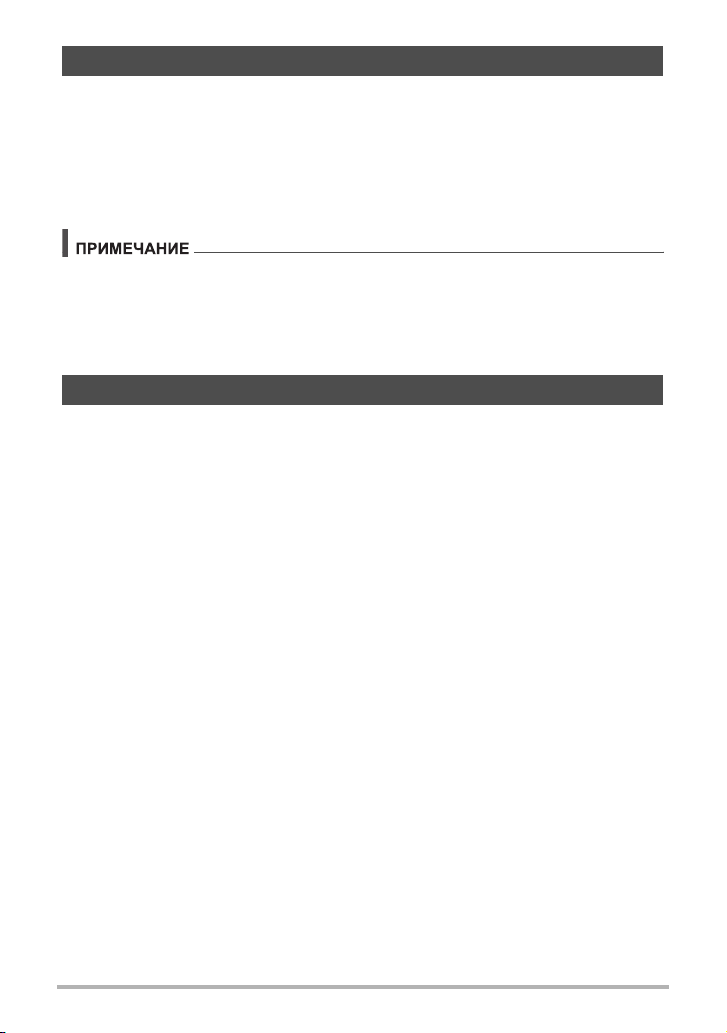
Настройка комплекта памяти
Данная утилита форматирует внутреннюю память (или карту памяти) и стирает
все сохранённые изображения и данные.
Доступные варианты:
• Формат: выбор форматирования используемой в данный момент памяти.
• Копия на карту: выбор копирования всех файлов, сохранённых во
внутренней памяти, на карту памяти.
• Если изображения сохранялись на внутреннюю память до того, как в камеру
была вставлена карта памяти, можно использовать функцию Копия на карту
для копирования всех изображений со встроенной памяти на карту памяти.
• Если карта памяти не установлена в камере, карта памяти заблокирована
или же встроенная память пуста, функция Копия на карту
будет недоступна.
Сброс. все
Данная функция используется для сброса настроек камеры на исходные
заводские настройки. Тем не менее, нижеуказанные настройки являются
исключением и не меняются в результате использования функции Сброс.
• Дата и время
• Язык / Language
• ТВ-выход
• Стандартные данные Баланса белого
66
Использование меню настроек
Page 67

Выполнение подключений
Данную камеру можно подключить к: телевизору или компьютеру.
Подключение камеры к телевизору
Отснятые изображения можно просмотреть на экране телевизора. Перед
подключением к каким-либо видеоустройствам, убедитесь в том, что вы
выбрали параметр NTSC/PAL в соответствии со стандартом телевещания
видеооборудования, которое вы собираетесь подключить к камере.
• В качестве AV-кабеля используйте доступный в свободной продаже EMC-7A.
Подключение камеры к телевизору:
1. Включите камеру.
2. Настройте ТВ-выход в
соответствии с форматом
видеовыхода телевизора. См.
«Настройка ТВ-выхода» на стр. 65.
3. Подключите AV-кабель к USB/AV-
порту на боковой панели камеры.
4. Подключите другой конец кабеля к
входному AV-порту телевизора.
5. ЖК-монитор потемнеет, а все
изображения и видеоклипы
отобразятся на телеэкране.
67
Дополнительный AV кабель
(EMC-7A)
Выполнение подключений
Page 68

Подключение камеры к компьютеру
Изображения и видео также можно перенести на компьютер.
Никогда не изменяйте, не удаляйте, не перемещайте и не меняйте
названия файлов изображений, сохранённых на встроенной памяти
камеры или карте памяти камеры.
Такие действия могут вызвать проблемы с данными организации
изображений камеры, что сделает невозможным воспроизведение
изображений на камере и может значительно сократить свободный объём
памяти. Выполняйте изменение, удаление, перемещение файлов
изменение название файла только с файлами изображений, сохранённых на
компьютере.
• Никогда не отсоединяйте USB-кабель и не работайте с камерой при
просмотре или сохранении изображений. Это может привести к искажению
данных.
или
1. Подключите один конец USB-
кабеля к доступному USB-порту
вашего компьютера.
USB-кабель
(поставляется с
камерой)
2. Подключите другой конец USB-
кабеля к USB/AV-порту на боковой
панели камеры.
3. Включите камеру.
4. Компьютер начнёт определять
подключение, а на ЖК-мониторе
отобразится сообщение
«Соединение...».
5. Соединение будет установлено после того, как на ЖК-мониторе
появится надпись Режим ПК.
6. Доступ к файлам в камере можно получить через компьютер.
• Встроенная память камеры и карта памяти отобразятся как съёмные диски
компьютера.
• После подключения на ЖК-мониторе не отобразится никакого изображения.
68
Выполнение подключений
Page 69

. Сохранение файлов на компьютер
•Windows
1. Windows 7, Windows Vista: нажмите «Пуск», а затем «Компьютер».
Windows XP: нажмите «Пуск», а затем «Мой компьютер».
2. Дважды щёлкните по пиктограмме «Съёмный диск».
• Ваш компьютер распознает карту памяти, вставленную в камеру (или
встроенную память, если карта не вставлена) в качестве съёмного диска.
3. Щёлкните правой кнопкой мыши по папке «DCIM».
4. В появившемся меню быстрых клавиш нажмите «Копировать».
5. Windows 7, Windows Vista: нажмите «Пуск», а затем «Документы».
Windows XP: нажмите «Пуск», а затем «Мои документы».
• Если в папке «Документы» (Windows 7, Windows Vista) или «Мои
документы» (Windows XP) уже существует папка «DCIM», следующий шаг
перезапишет её. Если вы хотите сохранить существующую папку «DCIM»,
вам придётся изменить её имя или переместить её в другое место перед
выполнением следующего шага.
6. Windows 7: в меню «Организовать» в «Документы» выберите
«Вставить».
Windows Vista: в меню «Редактирование» в «Документы» выберите
«Вставить».
Windows XP: в меню «Редактирование» в «Мои документы» выберите
«Вставить».
Папка «DCIM» (и все содержащиеся в ней файлы изображений) будет
вставлена в папку «Документы» (Windows 7, Windows Vista) или «Мои
документы» (Windows XP). Теперь копия файлов, находящихся в памяти
камеры, создана и на компьютере.
7. По завершении копирования изображений отключите камеру от
компьютера.
Нажмите на камере ON/OFF (Питание), чтобы выключить камеру.
Убедившись в том, что светодиодный индикатор погас, отсоедините USBкабель.
69
Выполнение подключений
Page 70

• Macintosh
1. Дважды щёлкните по пиктограмме привода камеры.
2. Скопируйте папку «DCIM» в нужную вам папку.
3. По завершении копирования перетащите пиктограмму привода в
Корзину.
4. Нажмите на камере ON/OFF (Питание), чтобы выключить камеру.
Убедившись в том, что светодиодный индикатор погас, отсоедините
USB-кабель.
. Просмотр изображений, скопированных на компьютер
•Windows
1. Дважды щёлкните по скопированной папке «DCIM», чтобы открыть её.
2. Дважды щёлкните по папке с изображениями, которые Вы хотите
просмотреть.
3. Дважды щёлкните по изображению, которое Вы хотите просмотреть.
• Для получения дополнительной информации о названиях файлов см.
«Структура папки памяти» на стр. 85.
• Перевёрнутое на камере изображение отобразится на экране компьютера
в исходном (до вращения) виде.
• Macintosh
1. Дважды щёлкните по пиктограмме привода камеры.
2. Дважды щёлкните по папке «DCIM», чтобы открыть её.
3. Дважды щёлкните по папке с изображениями, которые Вы хотите
просмотреть.
4. Дважды щёлкните по изображению, которое Вы хотите просмотреть.
• Для получения дополнительной информации о названиях файлов см.
«Структура папки памяти» на стр. 85.
• Перевёрнутое на камере изображение отобразится на экране Macintosh в
исходном (до вращения) виде.
70
Выполнение подключений
Page 71

. Минимальные требования к компьютерной системе для
воспроизведения видео
Нижеуказанные минимальные требования к компьютерной системе необходимо
выполнить для воспроизведения видео, записанных с помощью данной камеры,
на компьютере.
•Windows
Операционная система : Windows 7, Windows Vista, Windows XP (SP3)
ЦП :
Необходимое программное
обеспечение
• Macintosh
Операционная система : Mac OS X 10.3.9 или более новая версия
Необходимое программное
обеспечение
• Выше указаны рекомендуемые системные окружения. Конфигурирование
любого их этих окружение не гарантирует надлежащей работы оборудования.
• Некоторые настройки и другое установленное программное обеспечение
могут препятствовать надлежащему воспроизведению видео.
Видео с качеством «HD»:
Pentium 4 3,2 ГГц и выше
Видео с качеством «STD»:
Pentium M 1,0 ГГц и выше
Pentium 4 2,0 ГГц и выше
: Windows Media Player, DirectX 9.0c или более
новые версии
:QuickTime 7 или более новая версия
71
Выполнение подключений
Page 72

Приложение
Меры предосторожности
ПРЕДУПРЕЖДЕНИЕ!
*
Эта индикация предупреждает о возможности гибели или серьезной травмы,
если продукт используется неправильно и эта индикация игнорируется.
ВНИМАНИЕ!
*
Эта индикация предупреждает о возможности травмы, а также о ситуации,
когда существует вероятность физического повреждения, но только если
продукт используется неправильно и эта индикация игнорируется.
Примеры символов
Этот перечеркнутый круг (-) означает, что обозначенное действие не
должно выполняться. Пиктограммы внутри или рядом с этим символом
!
уточняют запрещеное действие. (Пример слева показывает, что
разборка устройства запрещена.)
Черный круг (0) означает, что обозначенное действие должно быть
выполнено. Пиктограммы внутри этого символа указывают действия,
которые определенно должны быть выполнены. (Пример слева
$
показывает, что вилка электропитания должна быть отключена от
розетки.)
ПРЕДУПРЕЖДЕНИЕ!
*
. Дым, необычный запах, перегрев и другие отклонения при
использовании
• Продолжение использование камеры при распространении из неё
дыма или необычного запаха, а также при перегреве может стать
причиной пожара или поражения электрическим током. При
появлении любого из вышеуказанных признаков немедленно
выполните следующее.
1. Выключите камеру.
2. Если для питания камеры используется адаптер USB-AC, отсоедините
вилку электропитания от розетки. Осторожно, стараясь не ожечься,
выньте из камеры батарею.
3. Обратитесь к своему продавцу или в ближайший официальный
сервисный центр CASIO.
. Держитесь подальше от огня
• Никогда не подвергайте камеру воздействию огня. Это может
привести к взрыву и стать причиной пожара или травмы.
. Избегайте использования камеры в движении
• Никогда не используйте камеру для записи или воспроизведения
изображений во время управления автомобилем или на ходу.
Работа с дисплеем камеры во время движения может стать
причиной несчастного случая.
$
-
-
72
Приложение
Page 73

ПРЕДУПРЕЖДЕНИЕ!
*
. Вспышка и другие светоизлучающие функции
• Никогда не используйте светоизлучающие функции вблизи горючего
или взрывоопасного газа. Подобные условия могут стать причиной
пожара и взрыва.
• Никогда не включайте вспышку и не используйте светоизлучающие функции
в направлении человека, управляющего автомобилем. Это может
воздействовать на зрение водителя и стать причиной несчастного случая.
. Адаптер USB-AC и шнур питания
• Использовать адаптер USB-AC в другой стране следует в соответствии с
Инструкцией по эксплуатации.
• Неправильное использование адаптера USB-AC может стать причиной
пожара или поражения электрическим током. Соблюдайте указанные ниже
меры предосторожности.
– Используйте только адаптер USB-AC, указанный в инструкции.
– Никогда не используйте адаптер USB-AC с другим устройством.
– Используйте сетевую розетку, которая соответствует
параметрам, указанным
– Никогда не втыкайте вилку в розетку, которая уже питает другие
устройства, или в общий для нескольких устройств удлинитель.
• Неправильное использование адаптера USB-AC или шнура питания может
стать причиной их повреждения и создать опасность пожара или поражения
электрическим током. Соблюдайте указанные ниже меры предосторожности.
– Запрещается ставить на адаптер USB-AC тяжёлые предметы и
подвергать его прямому нагреванию.
– Запрещается изменять конструкцию адаптера USB-AC,
повреждать или принудительно изгибать его.
– Запрещается перекручивать или тянуть за шнур питания адаптера USB-AC.
– При использовании адаптера размещайте шнур так, чтобы об него
нельзя было споткнуться.
• Не прикасайтесь к вилке электропитания влажными руками. Такие
действия могут стать причиной поражения электрическим током.
• В случае повреждения шнура или вилки следует обратиться к
продавцу или в ближайший официальный сервисный центр CASIO.
• Не используйте адаптер USB-AC или шнур питания
них могут быть пролиты жидкости
стать причиной пожара и поражения электрическим током.
* Жидкости: вода, прохладительные напитки, морская вода, моча диких и
домашних животных и так далее.
• Не ставьте на адаптер USB-AC или шнур питания цветочные вазы
или любую другую ёмкость с жидкостью. Контакт с жидкостью
может стать причиной пожара и поражения электрическим током.
• Запрещается касаться сетевого шнура или вилки во время грозы.
для адаптера USB-AC.
в местах, где на
*. Контакт с жидкостью может
#
-
-
-
"
+
-
%
1
• Перед тем как покинуть помещение, обязательно выньте сетевой
шнур из розетки и положите его
используемых животными. Если животное погрызёт шнур, это
может привести к короткому замыканию, а затем и к пожару.
подальше от предметов,
+
73
Приложение
Page 74

ПРЕДУПРЕЖДЕНИЕ!
*
. Вода и посторонние предметы
• Попадание в камеру воды, других жидкостей или посторонних
предметов (особенно металлических) может стать причиной
пожара или поражения электрическим током. При появлении
любого из вышеуказанных признаков немедленно выполните следующее.
Следует быть особенно осторожным при использовании камеры в
дождливую или в снежную погоду, вблизи океана или другого водоёма, а
также в ванной.
1. Выключите камеру.
2. Если для питания камеры используется адаптер USB-AC, отсоедините
вилку электропитания от розетки. Осторожно, стараясь не ожечься,
выньте из камеры батарею.
3. Обратитесь к своему продавцу или в ближайший официальный
сервисный центр CASIO.
. Разборка и модификация
• Никогда не пытайтесь разбирать камеру или каким-либо образом
изменять её устройство. Такие действия могут стать причиной
поражения электрическим током, ожога и других телесных
повреждений. Любая проверка внутренней конструкции камеры, её
техническое обслуживание и ремонт должны проводиться только
продавцом или ближайшим официальным сервисным центром CASIO.
. Падения и грубое обращение с камерой
• Продолжение использование камеры после её повреждения в
результате падения или другого серьёзного воздействия может
стать причиной пожара или поражения электрическим током. При
появлении любого из вышеуказанных признаков немедленно выполните
следующее.
1. Выключите камеру.
2. Если для питания камеры используется адаптер USB-AC, отсоедините
вилку электропитания от розетки. Осторожно, стараясь не ожечься,
выньте из
3. Обратитесь к своему продавцу или в ближайший официальный
сервисный центр CASIO.
камеры батарею.
%
!
-
74
Приложение
Page 75

ПРЕДУПРЕЖДЕНИЕ!
*
. Перезаряжаемая батарея
• Для зарядки батареи следует использовать только методы,
описанные в данном руководстве. Попытка зарядить батарею
неразрешённым способом может стать причиной перегрева,
пожара и взрыва.
• Не подвергайте батарею воздействию пресной или солёной воды и
не погружайте батарею в воду. Такие действия могут повредить
батарею и привести к ухудшению функционирования камеры и
сокращению
• Данная батарея предназначена только для использования с
цифровой камерой CASIO. Использование её для питания другого
устройства может повредить батарею или ухудшить качество
работы и срок службы батареи.
• Несоблюдение нижеуказанных мер предосторожности может стать
причиной перегрева, пожара и взрыва:
– Не используйте и не оставляйте батарею вблизи открытого огня
– Не подвергайте батарею воздействию огня или нагреванию.
– Соблюдайте правильную полярность при зарядке батареи.
– Никогда не транспортируйте и не храните батарею вместе с
электропроводящими предметами (ожерелья, карандашный грифель и
т.д.).
– Никогда не разбирайте батарею, не протыкайте её иглой и не
подвергайте сильным ударам (не бейте её молотком, не
неё и т.д.). Не припаивайте батарею. Никогда не помещайте батарею в
микроволновую печь, осушитель, устройства, создающие высокое
давление и т.д.
• Если Вы заметили утечку, странный запах, тепловыделение,
выцветание, деформацию или другие необычные признаки при
использовании, зарядке или хранении батареи, немедленно выньте
её из камеры и отнесите
подвергшуюся воздействию батарею и после исчезновения опасных
признаков.
• Не используйте и не оставляйте батарею на прямом солнечном
свету, в припаркованном на солнце автомобиле или в любых
других местах с высокими температурами. Такие действия могут
повредить батарею и привести к ухудшению функционирования камеры и
сокращению
вздуться так, что вы не сможете ее вынуть.
. Карты памяти
• Карты памяти – устройства небольших размеров и поэтому
существует опасность того, что их случайно могут проглотить
младенцы и маленькие дети. Держите карты памяти вне
досягаемости младенцев и маленьких детей. Если ребенок случайно
проглотит карту памяти, немедленно обратитесь к врачу.
её срока службы.
.
наступайте на
подальше от открытого огня. Не используйте
её срока службы. Кроме того, в этих условиях батарея может
+
%
+
-
+
-
+
75
Приложение
Page 76

ВНИМАНИЕ!
*
. Адаптер USB-AC и шнур питания
• Неправильное использование адаптера USB-AC или шнура питания может
стать причиной пожара или поражения электрическим током. Соблюдайте
указанные ниже меры предосторожности.
– Никогда не накрывайте адаптер USB-AC или шнур питания
покрывалом, одеялом или другим покровом во время их
использования и не пользуйтесь ими около нагревателя. Это
может привести к перегреву устройств.
– Отсоединяя шнур
держаться за вилку шнура.
– Запрещается использовать чистящие средства для чистки шнура
питания (особенно вилки), адаптера USB-AC (особенно его разъема) и
кабеля USB (особенно разъема).
– Вставлять вилку в розетку следует до упора.
– Обязательно вынимайте шнур питания из розетки, если
предполагается надолго оставить камеру без
например в случае длительной поездки и т.д.
– Не менее одного раза в год с помощью ткани или пылесоса очищайте
пыль, которая скапливается на контактах вилки вокруг них.
. Перезаряжаемая батарея
• Если зарядка батареи не завершается в течение стандартного
периода зарядки, всё равно прекратите зарядку и обратитесь в
местный официальный сервисный центр CASIO. Продолжение
зарядки стать причиной перегрева батареи, пожара и взрыва.
• Жидкость батареи может повредить глаза. В случае случайного
попадания такой жидкости в глаза, немедленно тщательно
промойте их чистой проточной водой
• Перед использованием или зарядкой батареи обязательно
ознакомьтесь с документацией пользователя, поставляемой в
комплекте с камерой и специальным зарядным устройством.
• Держите батареи вне досягаемости младенцев и маленьких детей.
При использовании батареи в присутствии младенцев и маленьких
детей будьте начеку и следите, чтобы они не вынули батарею
зарядного устройства или камеры.
• Не оставляйте батареи около домашних животных. Животное
может разжевать батарею, что может привести к несчастным
случаям, вызванным утечкой электролита, перегреванием или
взрывом батареи.
• В случае случайного попадания жидкости батареи на одежду или
кожу немедленно промойте поражённый участок чистой проточной
водой. Продолжение контакта с жидкостью батареи
кожное раздражение.
от розетки, никогда не тяните за шнур. Следует
присмотра,
и обратитесь к врачу.
может вызвать
-
+
+
+
+
+
из
-
+
76
Приложение
Page 77

ВНИМАНИЕ!
*
. Подключения
• Никогда не подключайте к камере устройства, не указанные как
разрешённые для совместного использования с камерой.
Подключение неуказанного устройства может стать причиной
пожара и поражения электрическим током.
. Неустойчивые поверхности
• Никогда не ставьте камеру на нестойкую поверхность, на высокую
полку и т.д. Это может привести к падению камеры и в результате
стать причиной телесного повреждения.
. Места, которых следует избегать
• Никогда не оставляйте камеру ни в одном из описанных ниже мест. Такие
действия могут стать причиной пожара и поражения электрическим током:
– Места повышенной влажности или запылённости
– Место приготовления пищи и другие места с масляной
задымленностью
– Вблизи обогревателей, на нагретом ковре, на прямом солнечном свете,
в закрытом припаркованном на солнце автомобиле
повышенной температурой
. Дисплей монитора
• Не подвергайте поверхность ЖКД-панели сильному механическому
воздействию (давлению) и ударам. Стеклянная панель дисплея
может растрескаться, что может стать причиной телесного
повреждения.
• Если дисплей монитора треснул, никогда не касайтесь жидкости,
находящейся внутри экрана. Такие действия вызывают опасность
воспаления кожи.
• В случае попадания такой жидкости в ротовую полость,
немедленно прополощите
• В случае попадания этой жидкости в глаза или на кожу,
немедленно смойте её чистой водой, промыв глаза или участок
кожи в течение 15 мин, и затем обратитесь к врачу.
. Резервное хранение важных данных
• Всегда сохраняйте резервную копию важных данных, хранящихся в
памяти камеры, перенося такие данные на компьютер или другое
устройство хранения. Помните о том, что данные могут быть
удалены в результате неисправности камеры, после ремонта и т.д.
рот и обратитесь к врачу.
или в других местах с
-
-
-
-
1
+
+
+
77
Приложение
Page 78

ВНИМАНИЕ!
*
. Защита памяти
• При замене батареи всегда следуйте правильной процедуре
установки, описанной в документации к камере. Неправильная
замена батареи может привести к повреждению или потере
данных, хранящихся в памяти камеры.
. Вспышка и другие светоизлучающие функции
• Никогда не включайте вспышку и не используйте светоизлучающие
функции в направлении и слишком близко от лица человека. Это
создает потенциальную опасность потери зрения. При съемке
младенцев и маленьких детей располагайте источник света на расстоянии
не менее одного метра от их глаз.
. Транспорт
• Никогда не включайте камеру в самолёте или в других местах, где
запрещено пользоваться подобными устройствами. Неуместное
использование таких устройств может стать причиной несчастного
случая.
+
-
-
78
Приложение
Page 79

Меры предосторожности при использовании
. Меры предосторожности против ошибки данных
Данная цифровая камера изготовлена с использованием высокоточных
цифровых компонентов. Любые из следующих действий создают риск
повреждения данных, хранящихся в памяти камеры:
– Удаление батареи или карты памяти во время выполнения камерой
некоторых действий
– Удаление батареи или карты памяти, когда светодиодный индикатор горит
зелёным цветом, показывая процесс сохранения данных.
– Отключение USB-кабеля в
– Съёмка с аккумулятором, который быстро разряжается сразу после зарядки
• Съёмка с аккумулятором, который быстро разряжается сразу после
зарядки, также может стать причиной неисправной работы камеры.
Немедленно замените батарею новой.
– Другие необычные действия
Любое из указанных выше условий может привести к появлению на дисплее
сообщения об ошибке (стр. 86).
инструкции.
. Операционная среда
• Требования к рабочей температуре: 0 – 40°C
• Рабочая влажность: 10 – 85% (без конденсации)
• Никогда не оставляйте камеру ни в одном из описанных ниже мест:
– В месте, подверженном воздействию прямого солнечного света, сильной
влажности или запылённости
– Вблизи нагревательных или охлаждающих устройств и в других местах, где
возможны существенные перепады температуры или влажности
– Внутри автомобиля в
вибрации
процессе осуществления связи
Выполните указанные в таком сообщении
жаркий день или в месте, подверженном сильной
. Конденсация
Внезапные и сильные колебания температуры, например, при перемещении
камеры с улицы в холодный зимний день в тёплое помещение, может привести
к образованию капель влаги, «конденсации», внутри и снаружи камеры, что
увеличивает опасность неисправности. Для предотвращения образования
конденсата при перемещении камеры поместите её в пластиковый пакет.
Оставьте пакет герметичным, пока температура воздуха
станет той же температуры, что и воздух в помещении. После этого выньте
камеру из пакета и на несколько часов откройте крышку батарейного отсека.
79
внутри пакета не
Приложение
Page 80

. Объектив
• Никогда не применяйте силу при чистке поверхности объектива. Это может
привести к появлению царапин на поверхности объектива и неисправности в
работе камеры.
• На некоторых изображениях вы можете увидеть некоторое искажение
определённых типов изображений, например, едва заметное искривление
линий, которые должны быть прямыми. Это связано с характеристиками
объектива и не свидетельствует
о неисправности камеры.
. Уход за камерой
• Никогда не касайтесь пальцами объектива или окошка вспышки. Отпечатки
пальцев, грязь и другие посторонние предметы на объективе или окошке
вспышки могут препятствовать правильному функционированию камеры. С
помощью вентилятора или другим подобным образом удалите с объектива и
окошка вспышки грязь и пыль, аккуратно протрите их мягкой сухой тканью.
• Используйте для чистки
мягкую сухую ткань.
. Меры предосторожности при обращении со старой батареей
• Изолируйте положительную и отрицательную клеммы клейкой лентой и др.
способами.
• Не снимайте покрытие батареи.
• Не пытайтесь разбирать батарею.
. Утилизация или передача карты памяти или камеры другому
владельцу
Функции камеры форматировать и удалить в действительности не удаляют
файлы с карты памяти. Исходные данные остаются на карте. Помните о том,
что только Вы несёте ответственность за сохранение данных на карте памяти.
В случае утилизации карты памяти или камеры, а также в случае передачи
камеры другому человеку, рекомендуется выполнять следующее:
При утилизации карты памяти, уничтожьте карту памяти физически, либо
•
воспользуйтесь имеющимися в продаже программами для полного удаления
данных с карты памяти.
• Для передачи карты памяти другому лицу воспользуйтесь имеющимися в
продаже программами для удаления данных и полностью удалите данные с
карты памяти.
• Воспользуйтесь функцией форматирования (стр. 66), чтобы полностью
удалить данные
передачей камеры.
, сохранённые во встроенной памяти перед утилизацией или
. Прочие меры предосторожности
Во время использования камера слегка нагревается. Это нормально и не
является неисправностью.
80
Приложение
Page 81

. Авторское право
В соответствии с законами об авторском праве запрещается использовать
снимки или видеоизображения, права на которые принадлежат другим, без
разрешения владельца прав. Исключение составляет использование в
исключительно некоммерческих персональных целях. В некоторых случаях
съёмка публичных представлений, шоу, выставок и т.д. может быть полностью
запрещена даже в случае, даже если съёмка выполняется
некоммерческих целях. Независимо от того, приобретены ли Вами подобные
файлы или получены бесплатно, размещение их на веб-сайте, сайте
совместного использования изображений и любом другом сайте в интернете, а
также другие виды передачи их третьим сторонам без разрешения владельца
авторских прав строго запрещено законами об авторском праве и
международными договорами. Например, загрузка и распространение в
интернете снятых или записанных Вами изображений телепрограмм, живых
концертов, музыкальных клипов и т.д. может нарушать авторские права третьих
лиц. Помните о том, что CASIO COMPUTER CO., LTD. не несёт ответственность
за какое-либо использование данного изделия, нарушающее авторские права
третьих сторон или какие-либо другие авторские права
Использованные в данном руководстве нижеуказанные названия являются
торговыми марками или зарегистрированными торговыми марками
соответствующих владельцев.
Помните о том, что обозначения торговой марки
торговой марки
®
в данном руководстве не используются.
™ и зарегистрированной
• Логотип SDXC является торговой маркой SD-3C, LLC.
• Microsoft, Windows, Windows Media, Windows Vista, Windows 7 и DirectX
являются зарегистрированными торговыми марками или торговыми марками
Microsoft Corporation в США и других странах.
•Macintosh и Mac OS являются торговыми марками Apple Inc.
• Все другие упомянутые в руководстве названия компаний и изделий
являются торговыми марками или зарегистрированными торговыми марками,
принадлежащими из законным обладателям.
в личных
.
и всяческое несанкционированное копирование, распространение и
Любое
передача в коммерческих целях программного обеспечения, предоставленного
CASIO для данного продукта, запрещены.
81
Приложение
Page 82

Электропитание
Зарядка
. Если светодиодный индикатор камеры начинает быстро мигать
зелёным...
• Возможно, температура окружающей среды или батареи слишком высока или
слишком низка. Отключите USB-кабель и подождите, пока температура не
снизится до допустимой, после чего повторите попытку.
• Возможно, на контактах батарее есть грязь. Протрите их сухой салфеткой.
• Попробуйте подключиться через другой USB-порт. В зависимости от настроек
вашего компьютера, возможно, вы не
через USB-соединение.
Если после выполнения вышеуказанных инструкций проблема не устранена,
это может свидетельствовать о неисправности батареи. Обратитесь в
ближайший официальный сервисный центр CASIO.
сможете зарядить батарею камеры
Меры предосторожности при обращении с батареей
. Меры предосторожности при использовании
• Время эксплуатации, обеспечиваемое батареей в холодных условиях, всегда
меньше, чем время эксплуатации, обеспечиваемое батареей при нормальной
температуре. Это связано с характеристиками батареи, а не камеры.
• Заряжайте батарею при окружающей температуре в пределах от 10°C до
30°C. Зарядка вне данного температурного диапазона может занять больше
времени или не быть выполнена совсем.
обрывать и не удалять верхнее покрытие батареи.
• Не
• Если в результате полной зарядки батарея обеспечивает работу камеры в
течение очень ограниченного времени, это может означать окончание срока
службы батареи. Замените батарею новой.
. Меры предосторожности при хранении
• Долгое хранение батареи в заряженном состоянии может привести к
ухудшению функциональных характеристик батареи. Если в течение какогото времени вы не планируете пользоваться батареей, полностью
используйте её заряд перед хранением.
• Всегда вынимайте батарею из камеры, когда Вы не пользуетесь ею.
Оставленная в камере батарея может полностью разрядиться, что
впоследствии потребует
камере.
• Храните батареи в прохладном сухом месте (при температуре не выше 20°C).
• Для предотвращения разрядки неиспользованной батареи полностью
зарядите её, а затем вставьте в камеру и полностью используйте заряд как
минимум раз в полгода.
более длительной зарядки для её использования в
82
Приложение
Page 83

Использование камеры в другой стране
. Меры предосторожности при использовании
• Комплектный адаптер USB-AC предназначено для эксплуатации с любым
источником питания в диапазоне от 100 В до 240 В переменного тока,
50/60 Гц. Помните о том, что в разных странах используются разные по
форме вилки шнуров питания. Перед тем как взять адаптер USB-AC с собой в
поездку, проконсультируйтесь у туристического агента по вопросу
стандартом электропитания в
• Не подключайте адаптер USB-AC к источнику питания с помощью конвертора
напряжения или подобного устройства. Такие действия могут привести к
появлению неисправности.
соответствующей стране.
. Запасные батареи
• В поездке рекомендуется взять с собой запасные полностью заряженные
батареи (NP-80), это позволит Вам избежать ситуации, когда Вы не сможете
пользоваться камерой в результате разрядки батареи.
Использование карты памяти
Информация о поддерживаемых картах памяти и об установке карты памяти
указана на стр. 16.
. Использование карты памяти
• Карты памяти SD, SDHC и SDXC оснащены
переключателем защиты от записи. Воспользуйтесь
этим переключателем для защиты карты от
случайного удаления данных. При этом помните о
том, что при установке защиты от записи на карте
памяти SD для выполнения записи,
форматирования или удаления некоторых снимков
вам придётся снова отключить защиту от записи.
• Если при просмотре
вы можете возобновить нормальную работу карты, отформатировав её
(стр.66). Тем не менее в случае использования камеры вдали от дома или
офиса рекомендуется всегда иметь при себе несколько карт памяти.
• По мере многоразовой записи данных на карту и удаления данных с неё
карта утрачивает способность сохранять данные. В связи с этим
рекомендуется периодически форматировать карты памяти.
• Электростатический заряд, электропомехи и другие явления могут вызвать
повреждение или даже потерю данных. Обязательно всегда сохраняйте
резервную копию важных данных на других носителях (CD-R, CD-RW,
жёсткий диск и т.д.).
изображений карта памяти работает не так, как обычно,
83
Запись
разрешена
Запись
запрещена
Приложение
Page 84

. Меры предосторожности при работе с картой памяти
• Некоторые типы карт памяти имеют более низкую скорость обработки
данных. При возможности следует использовать супервысокоскоростную
карту памяти (Ultra High-Speed Type). Но обратите внимание на то, что даже
при использовании супервысокоскоростной карты памяти (Ultra High-Speed
Type) выполнение всех операций не гарантируется. Использование
определённых настроек качества для видео может привести к тому, что для
записи данных будет требоваться
очередь, будет создавать слишком большие разрывы между
воспроизведением изображения и/или звука. В таком случае на экране
монитора начнут мигать пиктограммы » и Y.
слишком много времени, а это, в свою
О названиях папок и файлов
Данная камера автоматически создаёт специальный каталог папок во
встроенной памяти (или на карте памяти) для организации отснятых
изображений и
видео.
Наименование файлов
Номера файлов начинаются с «CIMG», за которым следует 4-значное число,
увеличивающееся по порядку. Нумерация файлов начинается с 0001 при
создании новой папки.
При создании папки под номером 999 и сохранении файла под номером
9999 камера отобразит предупреждающее сообщение «Папка не может быть
создана». В таком случае следует попробовать сделать следующее:
• Сбросить номер файла
. См. «Настройка нумерации файлов» на стр. 65.
. О DCF
Нижеуказанные операции доступны для DCF-совместимых снимков. При этом
компания CASIO не даёт никаких гарантий относительно качества выполнения
таких операций.
• Перенос DCF-совместимых изображений с этой камеры на камеру другого
производителя и их просмотр.
• Распечатка DCF-совместимых снимков с этой камеры на принтере другого
производителя.
• Перенос DCF-совместимых изображений с другой камеры на эту
просмотр.
камеру и их
84
Приложение
Page 85

. Структура папки памяти
DCIM
101CASIO
CIMG0001.JPG
CIMG0002.AVI
Папка DCIM
Папка Записи
Файл снимка
Видеофайл
102CASIO
103CASIO
MISC
AUTPRINT.MRK
Папка Записи
Папка Записи
Папка файла DPOF
Файл DPOF
. Поддерживаемые файлы изображений
• Файлы изображений, создаваемых данной камерой
•DCF-совместимые файлы
Данная камера может не воспроизвести даже DCF-совместимое изображение.
При отображении изображения, записанного с помощью другой камеры, до
появления изображения на экране камеры может потребоваться больше
времени.
. Меры предосторожности при работе с встроенной памятью и
данными карты памяти
• При копировании содержимого на ваш компьютер следует скопировать папку
DCIM и всё её содержимое. Хорошим вариантом отслеживания
многочисленных DCIM-копий папок DCIM может быть изменение их имён на
дату или нечто подобное сразу же после копирования на компьютер. Если же
в дальнейшем Вы решите скопировать папку назад на камеру, обязательно
снова измените её
корневой файл с именем DCIM. Помните о том, что камера также может не
распознать папки внутри папки DCIM, если только их имена не соответствуют
исходным, присвоенным до копирования с камеры на компьютер.
• Папки и файлы должны сохраняться в соответствии с «Структура папки
памяти», указанной на стр
камере.
• Вы также можете использовать адаптер для карты компьютера или
устройство для считывания карт памяти/записи на карту памяти для
получения доступа к файлам камеры непосредственно с карты памяти
камеры.
имя на DCIM. Камера способна распознать только
. 85: это позволит правильно распознать их на
• Не следует менять названия папки и файла на карте памяти через
компьютер. Такие действия могут сделать невозможным просмотр данных с
помощью камеры.
85
Приложение
Page 86

Поиск и устранение неисправностей
Неполадка Причина и/или необходимые действия
Не включается питание
камеры.
Камера автоматически
отключается.
ЖК-монитор темнеет.
На ЖК-мониторе
отображается
пиктограмма
разряженного
аккумулятора, после чего
камера отключается.
На ЖК-мониторе
отображается «Нет
Изображения».
На ЖК-мониторе
отображается сообщение
«Недоступно для
данного файла».
На ЖК-мониторе
отображается «Память
заполнена
».
На ЖК-мониторе
отображается «Файл
блокир».
На ЖК-мониторе
отображается «Карта
закрыта».
На ЖК-мониторе
отображается «Ошибка
форматир.».
На ЖК-мониторе
отображается «Ошибка
карты».
На телеэкране не
отображается
изображение.
Возможно, разрядилась батарея. Замените или
зарядите аккумулятор.
Нажмите ON/OFF (Питание), чтобы включить
камеру.
Нажмите любую кнопку, кроме ON/OFF
(Питание), чтобы включить ЖК-дисплей.
Аккумулятор разряжен
, замените или
перезарядите его.
На карте памяти нет файла изображения.
Возможно, камера не поддерживает формат этих
файлов.
Данная функция доступна только для конкретных
типов файлов. Формат файла не
поддерживается.
Карта памяти заполнена. Замените карту памяти
новой или удалите ненужные изображения.
Файл заблокирован. Разблокируйте файл. См.
«Защита» на стр. 55.
Карта памяти защищена. Выньте карту и
переместите переключатель защиты от записи в
положение разблокирования.
Возможно, карта повреждена. В этом случае
можно либо заменить карту, либо протереть
соединения подключения.
Карта памяти защищена. Выньте карту и
переместите переключатель защиты от записи в
положение разблокирования.
Карта памяти заполнена. Замените карту или
удалите ненужные файлы.
Неправильно
выбран тип телевыхода. Выберите
правильный тип телевыхода в соответствии с
используемой телевизионной системой.
86
Приложение
Page 87
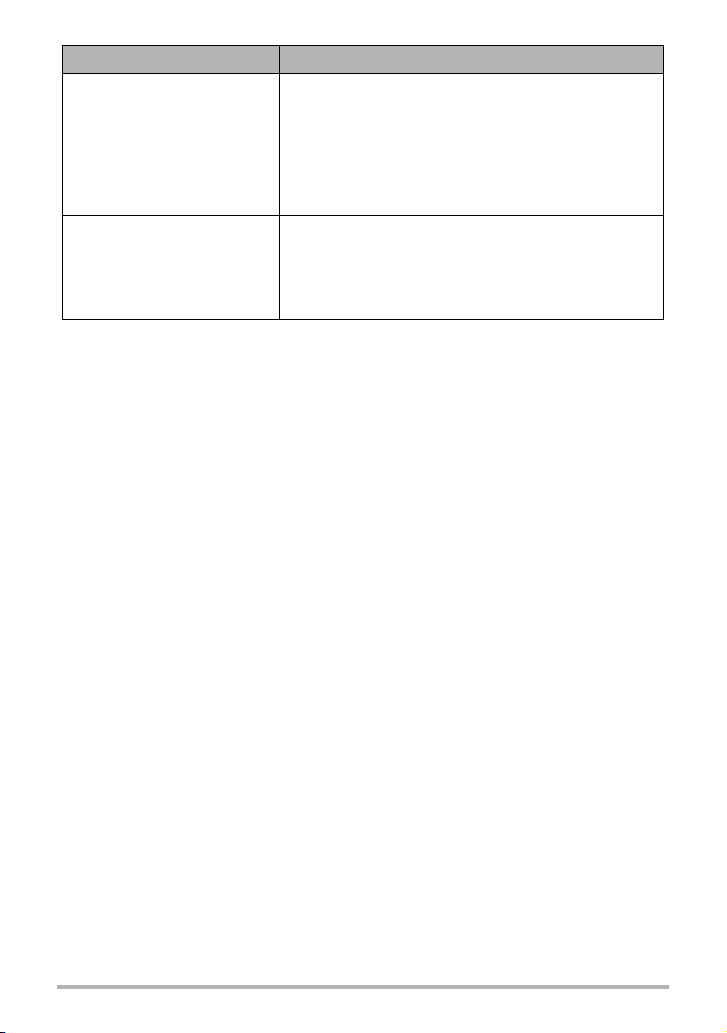
Неполадка Причина и/или необходимые действия
Не давите на объектив слишком сильно, пытаясь
выдвинуть его.
Возможно, используется неправильный тип
Объектив застрял.
аккумулятора, или же заряд аккумулятора
слишком низок. Для дальнейшего использования
камеры замените батарею или зарядите
аккумулятор.
Возможно, в связи со слишком высокой
На ЖК-мониторе
отображается «Авт.
выкл.».
температурой в камере активировалась функция
защиты камеры. Выключите камеру и подождите,
пока она остынет. После этого попробуйте снова
включить камеру.
87
Приложение
Page 88

Количество фотоснимков/Время видеозаписи
Фото (Формат изображения 4:3)
Объём для
Разрешение
(в пикселах)
16M
(4608x3456)
8M
(3264x2448)
5M
(2560x1920)
3M
(2048x1536)
VGA
(640x480)
Качество
изображения
Оч. высок.6 Мб 52347
Высокое 3,58 Мб 83737
Обычное 2,58 Мб 12 5521
Оч. высок.3,23 Мб 10 4627
Высокое 1,96 Мб 17 7252
Обычное 1,34 Мб 25 10798
Оч. высок.1,95 Мб 17 7475
Высокое 1,23 Мб 27 11569
Обычное 890 Кб 40 16755
Оч. высок.1,32 Мб 27 11300
Высокое 961 Кб 42 17354
Обычное 720 Кб 51 21126
Оч. высок.298 Кб 156 60739
Высокое 268 Кб 180 69416
Обычное 250 Кб 213 80986
Приблизительный
размер файла
записи
диктофоном на
встроенную
память
1
*
Объём для записи
диктофоном на
карту памяти SD
2
*
88
Приложение
Page 89

Видео
Качество
изображения/
разрешение в
пикселах
16:9
(720p30)
1280x720
640
(VGAp30)
640x480
*1
Емкость встроенной памяти после форматирования (прим. 37,2 Мб)
Примерная
скорость
передачи
данных
(Частота
кадров)
23,0 Мбит/сек
(30 к/с)
9,9 Мбит/сек
(30 к/с)
Максимальный
размер аудио
файла
4 Гб или
29 мин
Объём для
записи
диктофоном
на
встроенную
1
память
*
4
5 сек
*
12 сек
Максимальное
время
единичной
записи на
карту памяти
2
SD
*
1 ч
25 мин
16 сек
3 ч
22 мин
38 сек
Размер
файла
одно
минутного
видео
181 Мб
75,6 Мб 29 мин
Время
непрерывной
видеозаписи
22 мин
54 сек
*2 При использовании карты памяти SDHC ёмкостью 16 Гб (SanDisk Corporation).
Число изображений и время записи зависят от используемой карты памяти.
*3 Допустимое время записи будет короче, если ёмкость используемой SD-карты
памяти меньше максимального размера одного файла.
*4 Скорость передачи данных встроенной памяти недостаточна для просмотра
HD-видео. При возможности следует использовать супервысокоскоростную карту
памяти (Ultra High-Speed Type).
• Значения функции записи фотоснимков и видео приблизительны и предназначены
только для справки. Реальные значения зависят от содержимого изображений.
• Значения размеров файлов и скорости передачи данных приблизительны и
предназначены только для справки. Реальные значения зависят от типа
снимаемого изображения.
• Каждый видеоролик может быть длиной до 29 мин. Видеозапись автоматически
прекращается по истечении 29 мин записи.
• При использовании карты памяти отличной от указанной вместимости подсчитайте
количество изображений в виде процента от 16 Гб.
3
*
89
Приложение
Page 90

Технические характеристики
Формат файла Снимки:
Записывающий
носитель
Размер
записываемых
изображений
Эффективные
пикселы
Элемент
визуализации
Объектив/фокусное
расстояние
Увеличение 5-кратный оптич. зум, 5-кратный цифровой зум
Фокусировка Автофокус с определением контраста
Приблизительный
фокус (фотосъёмка/
видео)
(от поверхности
объектива)
Экспозамер Матричный, Центровзвешенный и Точечный
Контроль экспозиции Авто, Автоэкспозиция
Компенсация
экспозиции
JPEG (Exif версия 2.3); DCF 2.0 стандарт;
DPOF совместимый
Видео:
Motion JPEG AVI, аудио PCM (монофоническое)
Встроенная память (объём хранения изображений: 37,2 Мб)
SD/SDHC/SDXC
* Ёмкость встроенной памяти после форматирования
Снимок:
Формат изображения 4:3
16M (4608x3456), 8M (3264x2448), 5M (2560x1920),
3M (2048x1536), VGA (640x480)
Формат изображения 3:2
16M (4608x3072), 8M (3264x2176), 5M (2560x1696),
3M (2048x1360), VGA (640x424)
Формат изображения 16:9
16M (4608x2592), 8M (3264x1832), 5M (2560x1440),
3M (2048x1152), VGA (640x360)
Формат изображения 1:1
16M (4000x4000), 8M (2832x2832), 5M (2240x2240),
3M (1728x1728), VGA (480x480)
Видео:
HD (1280x720), VGA (640x480)
16,10 мегапикселов
Размер: 1/2,3-дюймовый квдр. CCD-сенсор
Всего пикселов: 16,44 мегапикселов
F3.2 (W) – F6.4 (T) / f = от 4,6 до 23 мм
(эквивалент от 26 до 130 мм в 35-мм формате)
(25x в сочетании с оптическим зумом)
• Режимы фокусировки:
Авто, Супер-Макро, Панорамный план, Бесконечность,
Ручная фокусировка
• Обл.автофок.: Отслеж. лица/Широк./Центр/
Отслеживание АФ
Авто: 5 см – 9 (Широкоугольный)
Супер-Макро: 5 см
Панорамный план: 2 м
Бесконечность: 9 (Широкоугольный)
Ручной: от 30 см до 100 см (Широкоугольный)
–2.0 EV – +2.0 EV (в 1/3 EV шагов)
90
Приложение
Page 91

Затвор Электронный CCD-затвор, механический затвор
Выдержка Фотосъёмка (Авто): 1 – 1/2000 сек
• Может отличаться в зависимости от настроек камеры.
Диафрагма F3.2 (W) – F8.0 (W) (при использовании с ND фильтром)
Баланс белого Авт. баланс белого, Дневн.свет, Облачно, Иск.освещ.,
Флуор._В, Флуор._Н, Пользовательск.
Чувствительность
(стандартная
выходная
Снимки:
Авто, ISO 100, ISO 200, ISO 400, ISO 800, ISO 1600
Видео: Авто
чувствительность)
Режимы вспышки Автовспышка, Защита от кр.глаз, Высветленный,
Медленная синхронизация, Оттенённый
Диапазон
срабатывания
вспышки
Широкоугольный: 0,5 м – 2,5 м
Телефото: 0,5 м – 1,5 м
• Диапазон меняется в зависимости от оптического зума.
(Чувствительность
ISO: Авто)
Время зарядки
Примерно 5 сек максимум
вспышки
Дисплей монитора 2,7-дюймовый TFT цветной ЖКД
230 400 (960x240) точек
Внешний вывод USB-порт (поддержка стандарта высокоскоростного USB,
перезарядка по USB) / терминал AV-выхода (NTSC/PAL)
Микрофон Монофонический
Динамик Монофонический
Требования к
Перезаряжаемый литий-ионный аккумулятор (NP-80) x1
питанию
91
Приложение
Page 92

Примерный срок службы аккумулятора
Все указанные ниже значения обозначают приблизительное время отключения
камеры при нормальной температуре (23°C). Эти значения не гарантируются.
Низкая температура сокращает срок службы аккумулятора.
Количество снимков (время работы)*
Фактическая длительность видеозаписи
(HD видео)*
Примерное время непрерывной видеозаписи
(HD видео) *
Непрерывное воспроизведение*
1
1
1
2
200 снимков
1 ч
1 ч 30 мин
3 ч 50 мин
• Батарея: NP-80 (номинальная мощность: 700 мА/ч)
• Записывающий носитель: карта памяти SDHC на 16 Гб (SanDisk Corporation)
*1 В соответствии со стандартами CIPA (Camera and Imaging Products
Association)
*2 Стандартная температура (23°C), прокрутка одного изображения примерно
каждые 10 сек
• Вышеприведённые значения указаны для новой полностью заряженной
батареи. Постоянные зарядки сокращают срок службы батареи.
• Частота использования вспышки, зума и автофокуса, а также время работы
камеры сильно влияют на значения времени записи и количества снимков.
Потребляемая
мощность
Размеры 93,3 (Ш) x 55,4 (В) x 20,6 (Г) мм
Вес Примерно 116 г (с батареей и картой памяти*)
3,7 В постоянного тока, приблизительно 2,7 Вт
Примерно 99 г (без батареи и карты памяти)
* Карта памяти SDHC на 16 Гб (SanDisk Corporation)
92
Приложение
Page 93

. Перезаряжаемая литий-ионная батарея (NP-80)
Номинальное
напряжение
Номинальная ёмкость 700 мА/ч
Требования к рабочей
температуре
Размеры 31,4 (Ш) x 39,5 (В) x 5,9 (Г) мм
Вес Примерно 15 г
3,7 В
0 – 40°C
. Адаптер USB-AC (AD-C53U)
Входная мощность 100 – 240 В переменного тока, 50/60 Гц, 100 мА
Выходная мощность 5,0 В постоянного тока, 650 мА
Требования к рабочей
температуре
Размеры 53 (Ш) x 21 (В) x 45 (Г) мм (без выступающих частей)
Вес Примерно 37 г
5 – 35°C
Декларация о соответствии согласно Директиве ЕС
Manufacturer:
CASIO COMPUTER CO., LTD.
6-2, Hon-machi 1-chome, Shibuya-ku, Tokyo 151-8543, Japan
Responsible within the European Union:
CASIO EUROPE GmbH
Casio-Platz 1, 22848 Norderstedt, Germany
93
Приложение
Page 94

CASIO COMPUTER CO., LTD.
6-2, Hon-machi 1-chome
Shibuya-ku, Tokyo 151-8543, Japan
2012
MA1210-AM29
